PHILIPS 42PFL7606H, 55PFL7606H, 47PFL7656H, 47PFL7666H, 47PFL7606H User Manual [it]
...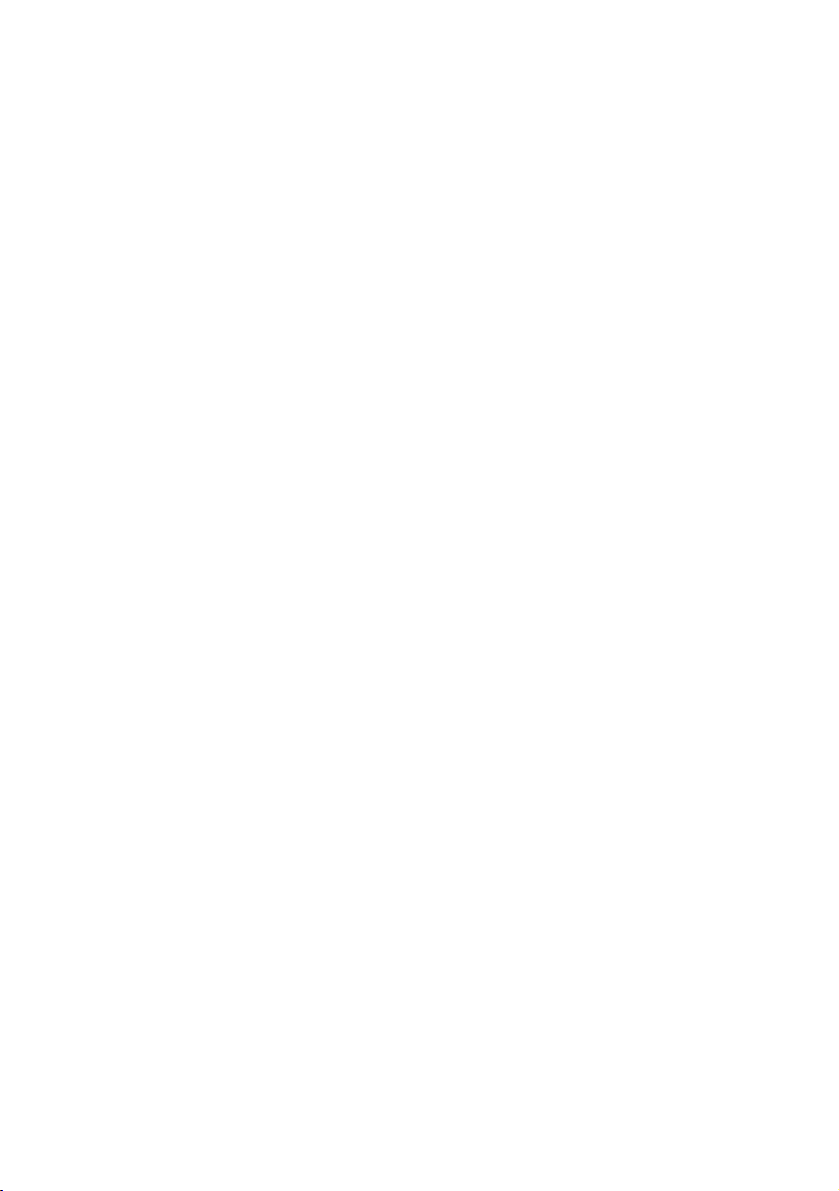
EN Note
The feature to hide and unhide
channels is not available in TVs
shipped after February 2012.
BG Забележка
Функцията за скриване и
показване на канали не е налична
при телевизори, пуснати на
пазара след февруари 2012 г.
CS Poznámka
Funkce skrývání a rušení skrývání
kanálů není u televizorů dodaných
po únoru 2012 dostupná.
DA Note
Funktionen til at skjule/vise kanaler
er ikke tilgængelig i tv’er, der leveres
efter februar 2012.
DE Hinweis
Die Funktion für das Ausblenden
und Einblenden von Sendern ist bei
Fernsehern nicht verfügbar, die nach
Februar 2012 ausgeliefert werden.
EL Σημείωση
Η δυνατότητα απόκρυψης
και εμφάνισης καναλιών δεν
διατίθεται στις τηλεοράσεις που
στάλθηκαν μετά τον Φεβρουάριο
του 2012.
ES Nota
La función para ocultar y mostrar
canales no está disponible en los
televisores distribuidos a partir de
febrero de 2012.
ET Märkus
Kanalite varjamise ja näitamise
funktsioon pole saadaval pärast
2012. aasta veebruari tarnitud
teleritele.
FI Huomautus
Kanavien piilotus- ja
esiintuontitoiminto ei ole
käytettävissä televisioissa, jotka on
toimitettu helmikuun 2012 jälkeen.
FR Remarque
La fonction de masquage et
d’affi chage des chaînes n’est pas
disponible sur les téléviseurs
commercialisés après février 2012.
GA Nóta
Níl an ghné chun cainéil a fholú
agus a dhífholú ar fáil i dteilifíseáin a
seoladh tar éis Feabhra 2012.
HR Napomena
Znač
ajka sakrivanja i otkrivanja
kanala nije dostupna na televizorima
isporučenim nakon veljače 2012.
HU Megjegyzés
A 2012 februárját követően
szállított televíziókészülékek nem
rendelkeznek a csatornákat elrejtőmegmutató funkcióval.
IT Nota
La funzione mostra/nascondi canali
non è disponibile nei televisori
consegnati dopo febbraio 2012.
KK Ескерту
2012 жылдың ақпанынан кейін
жіберілген теледидарларда
арналарды жасыру және көрсету
мүмкіндігі жоқ.
LV Piezīme
Kanālu slēpšanas un slēpto kanālu
parādīšanas funkcija nav pieejama
televizoros, kas ir piegādāti pēc
2012. gada februāra.
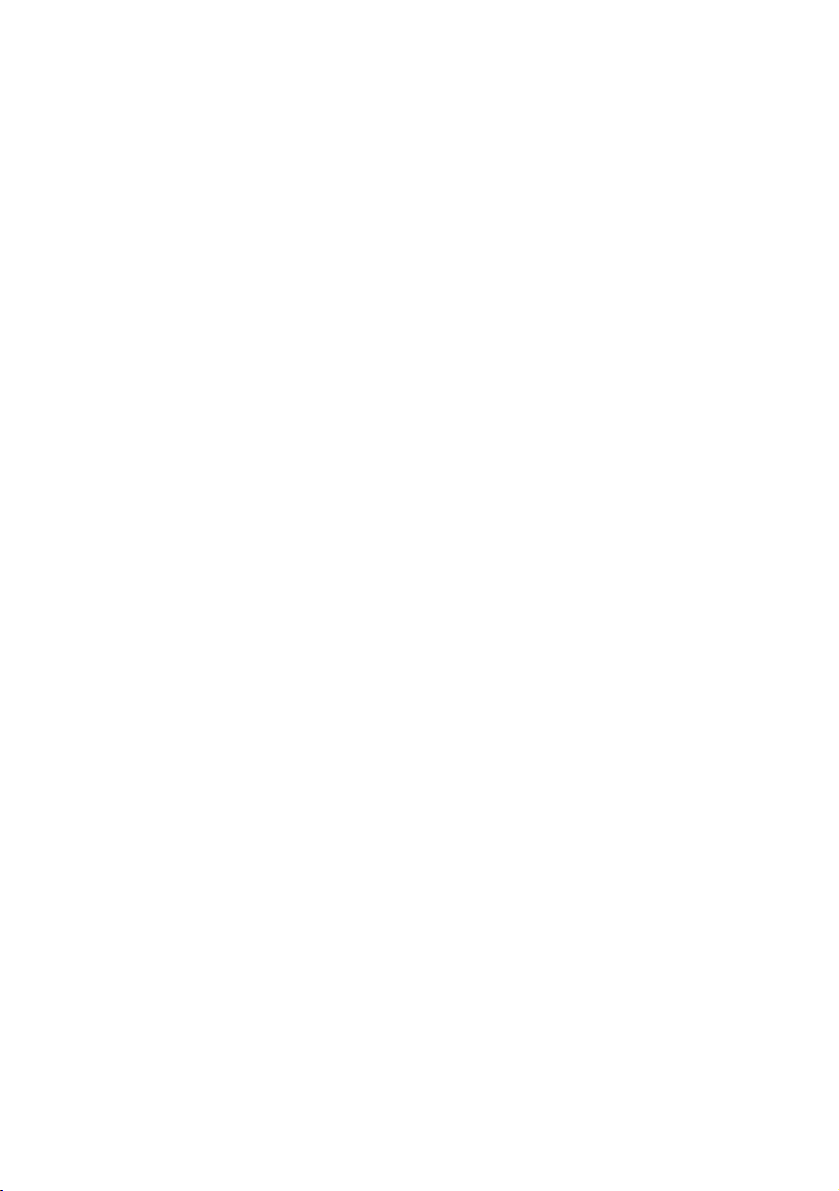
LT Pastaba
Televizoriuose, kurie buvo išsiųsti po
2012 m. vasario mėn., nėra funkcijos,
leidžiančios paslėpti ir rodyti kanalus.
SL Opomba
Funkcija za skrivanje in razkrivanje
kanalov ni na voljo pri televizorjih,
dobavljenih po februarju 2012.
NL Opmerking
De functie voor verbergen en
weergeven van zenders is niet
beschikbaar op TV’s die na februari
2012 zijn verzonden.
NO Merknad
Funksjonen for å vise og skjule
kanaler er ikke tilgjengelig i TV-er
utsendt etter februar 2012.
PL Uwaga
Funkcja ukrywania i pokazywania
kanałów jest niedostępna w
telewizorach wysłanych po lutym
2012 r.
PT Nota
A funcionalidade para ocultar e
mostrar canais não está disponível
nas TVs fornecidas após Fevereiro
de 2012.
RO Notă
Caracteristica de ascundere şi
de reafi şare a canalelor nu este
disponibilă la televizoarele livrate
după luna februarie 2012.
RU Примечание
Функция скрытия и отображения
каналов отсутствует в
телевизорах, поступивших в
продажу после февраля 2012 г.
SR Napomena
Funkcija sakrivanja i otkrivanja
kanala nije dostupna na televizorima
koji se isporučuju posle februara
2012.
SV Observera
Det går inte att gömma och
visa kanaler med TV-apparater
levererade efter februari 2012.
TH
หมายเหตุหมายเหตุ
คุณสมบัติสําหรับซ่อนและยกเลิกการ
ซ่อนช่อง ไม่มีในทีวีที่จําหน่ายหลังเดือน
กุมภาพันธ์ 2012
TR Not
Kanalların gizlenmesi ya da
gösterilmesi özelliği Şubat 2012
tarihinden sonra üretilen TV’lerde
mevcut değildir.
UK Примітка
Функція приховування та
відображення каналів відсутня
в телевізорах, що надійшли у
продаж після лютого 2012 р.
ﺔﻈﺣﻼﻣ AR
ﺓﺮﻓﻮﺘﻣ ﺮﻴﻏ ﺕﺍﻮﻨﻘﻟﺍ ﺭﺎﻬﻇﺇﻭ ءﺎﻔﺧﺇ ﺓﺰﻴﻣ ﻥﺇ
ﺮﻳﺍﺮﺒﻓ ﺪﻌﺑ ﺎﻬﻨﺤﺷ ﻢﺗ ﻲﺘﻟﺍ ﺯﺎﻔﻠﺘﻟﺍ ﺓﺰﻬﺟﺃ ﻲﻓ
.2012
SK Poznámka
Funkcia na skrytie a odkr ytie
kanálov nie je k dispozícii v
televízoroch odoslaných po februári
2012.

IT Manuale d'uso
Register your product and get support at
www.philips.com/welcome
55PFL76x6H
47PFL76x6H
42PFL76x6H
37PFL76x6H
32PFL76x6H
55PFL76x6K
47PFL76x6K
42PFL76x6K
37PFL76x6K
32PFL76x6K
55PFL76x6T
47PFL76x6T
42PFL76x6T
37PFL76x6T
32PFL76x6T

Sommario
1 Guida introduttiva 3
Panoramica TV 3
Importante 6
Impegno ambientale 8
Posizionamento del televisore 10
Guida e supporto tecnico 11
2 Utilizzo del televisore 12
Comandi 12
Visione dei programmi TV 15
Visualizzazione di contenuti su un
dispositivo collegato 19
Visione di 3D 20
Ambilight 21
Navigazione sul PC tramite DLNA 23
Net TV e video online 25
giochi 28
3 Funzioni avanzate del televisore 30
Messa in pausa del televisore 30
Registrazione di programmi televisivi 31
Utilizzo di HbbTV 34
Visualizzazione del televideo 35
Impostazione di blocchi e timer 37
Visualizzazione di sottotitoli 38
Visualizzazione di Scenea 38
Utilizzo di EasyLink 39
4 Impostazione del televisore 43
6 Risoluzione dei problemi 68
Come contattare Philips 68
Problemi generali relativi
al televisore 68
Problemi con i canali del televisore 69
Immagine 69
Audio 70
HDMI 70
USB 70
Rete 71
7 Caratteristiche del prodotto 72
Potenza del segnale e ricezione 72
Schermo e audio 72
Risoluzioni display 72
Multimediale 73
Connettività 74
Dimensioni 74
Versione della Guida 76
8 Indice 77
Assistente impostazioni 43
Immagini e audio 43
Canali 44
Lingua dei menu 48
Impostazione dell'accesso universale 49
Altre impostazioni 50
Aggiornamento del software 50
Reinstallazione del TV 51
5 Collegamento del televisore 52
Informazioni sui cavi 52
Collegamento dei dispositivi 53
Collegamento di altri dispositivi 59
Computer e Internet 62
Common interface 67
IT 2
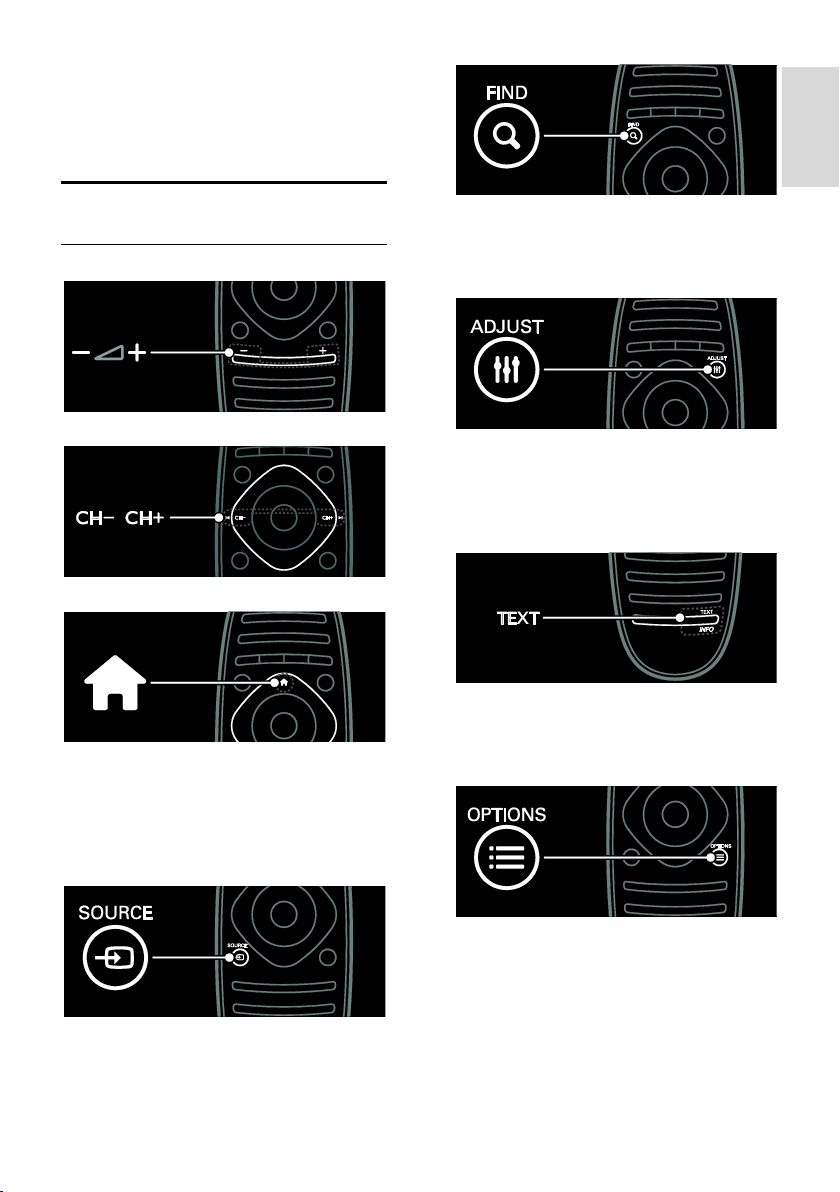
Italiano
1 Guida
introduttiva
Panoramica TV
Telecomando
Consente di regolare il volume.
Consente di cambiare canale
Consente di aprire o chiudere il menu
Home.
Il menu Home consente di accedere
facilmente ai dispositivi collegati, alle
impostazioni di immagini e audio e ad altre
funzioni utili.
Consente di aprire o chiudere il menu
Trova.
Il menu Trova consente di accedere
all'elenco dei canali.
Consente di aprire o chiudere il menu
Regola.
Il menu Regola consente di accedere a una
serie di impostazioni utilizzate
frequentemente.
Consente di aprire o chiudere il menu
Testo.
Il menu Testo consente di accedere al
televideo per le ultime notizie e informazioni.
Consente di aprire o chiudere il menu
Sorgente.
Il menu Sorgente consente di accedere ai
dispositivi collegati.
Consente di aprire o chiudere il menu
Opzioni.
Il menu Opzioni include comode
impostazioni per i canali o i programmi TV.
IT 3
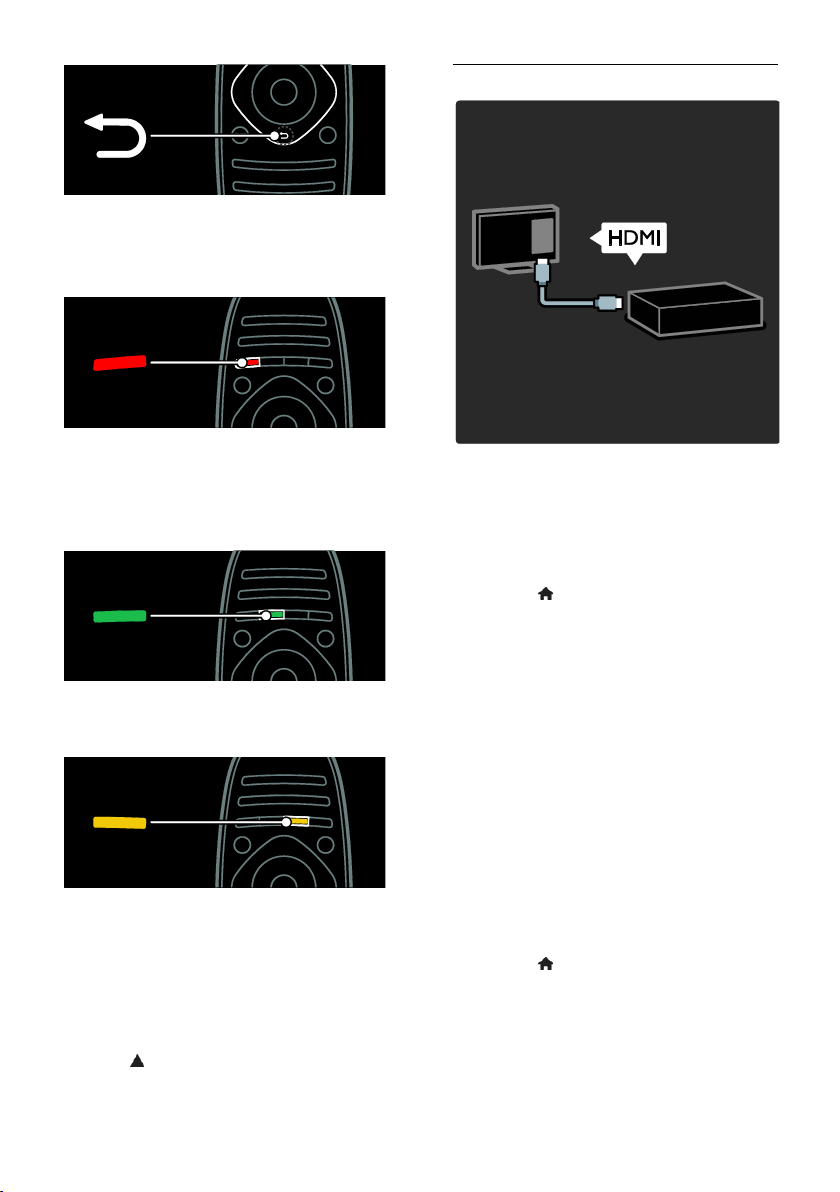
Consente di tornare alla pagina precedente
del menu o per uscire da una funzione TV.
Tenerlo premuto per tornare alla
visualizzazione del TV.
Collegamento dei dispositivi
Consente di selezionare un'opzione di menu
rossa, accedere ai servizi TV interattivi
digitali* o guardare le clip dimostrative sul
TV.
*Disponibile solo su alcuni modelli.
Consente di selezionare un'opzione di menu
verde o accedere alle impostazioni di
risparmio energetico.
Consente di selezionare un'opzione di menu
gialla o per accedere al manuale dell'utente
in formato elettronico.
Maggiori informazioni sul telecomando in
Utilizzo del televisore > Comandi >
Telecomando (Pagina 12).
In alternativa, sfogliare l'indice in Cerca...
Premere per selezionare la panoramica
TV successiva.
Per ottenere la migliore qualità video e
audio, collegare un riproduttore di DVD,
Blu-ray o una console di gioco tramite HDMI
(TM).
Per guardare un dispositivo non compatibile
EasyLink, aggiungerlo al menu Home.
1. Premere > [Aggiungi dispositivo].
2. Attenersi alle istruzioni visualizzate su
schermo.
Nota: se viene richiesto di selezionare il
collegamento TV, selezionare il connettore
utilizzato dal dispositivo. Per informazioni sul
collegamento, vedere Collegamento del
televisore > Collegamento dei dispositivi
(Pagina 53).
Se al televisore viene collegato un dispositivo
compatibile HDMI-CEC (HDMI-Consumer
Electronic Control) o EasyLink, questo viene
automaticamente aggiunto al menu Home
all'accensione di entrambi i dispositivi.
Per visualizzare i contenuti su un dispositivo
collegato
1. Premere .
2. Selezionare l'icona del nuovo dispositivo
aggiunto.
IT 4
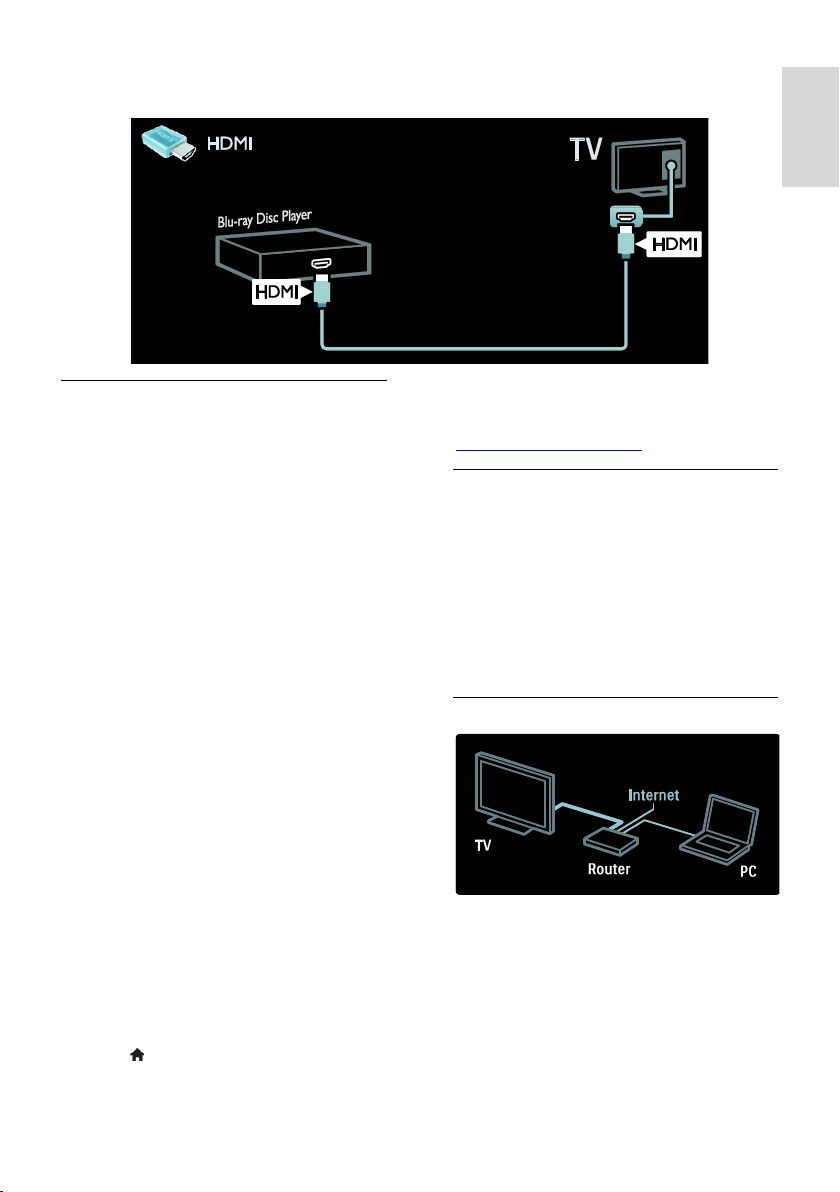
Italiano
Per ulteriori informazioni sui collegamenti dei dispositivi, vedere Collegamento del televisore >
Collegamento dei dispositivi.
TV ad alta definizione
Per una qualità delle immagini ad alta
definizione (HD), guardare programmi in
HD.
Nei programmi a definizione standard (SD),
le immagini sono di qualità standard.
Per guardare contenuti video HD è possibile
utilizzare i seguenti elementi:
un lettore di dischi Blu-ray, collegato a
un cavo HDMI, dove viene riprodotto
un disco Blu-ray
un lettore DVD con upscaling, collegato
a un cavo HDMI, dove viene riprodotto
un DVD
un'emittente HD Over-the-Air (DVB-T
MPEG4)
un ricevitore digitale HD, collegato a un
cavo HDMI, dove vengono riprodotti
contenuti HD da un operatore via cavo
o satellitare
un canale HD sulla rete DVB-C
una console di gioco HD (per esempio,
X-Box 360 o PlayStation 3), collegata a
un cavo HDMI, dove viene riprodotto
un gioco HD
Videoclip HD
Per provare la straordinaria nitidezza e
qualità delle immagini del televisore HD,
guardare il videoclip sull'alta definizione dal
menu Home.
Premere > [Setup] > [Guarda demo].
Guarda demo è disponibile nella seconda
pagina del menu delle impostazioni.
Per ulteriori informazioni sulla disponibilità
dei canali HD nel proprio paese, contattare il
rivenditore Philips oppure visitare il sito Web
www.philips.com/support.
Ambilight
*Disponibile solo su alcuni modelli.
Ambilight offre un'esperienza di
visualizzazione più rilassante. Regola
automaticamente il colore e la luminosità
della luce per corrispondere all'immagine sul
televisore.
Per ulteriori informazioni, vedere Utilizzo del
televisore > Ambilight (Pagina 21).
Rete
Collegare il televisore alla rete domestica per
ascoltare brani, visualizzare foto e video da
un computer o da altri server multimediali
della stessa rete.
Per ulteriori informazioni, vedere
Collegamento del televisore > Computer e
Internet (Pagina 62).
IT 5
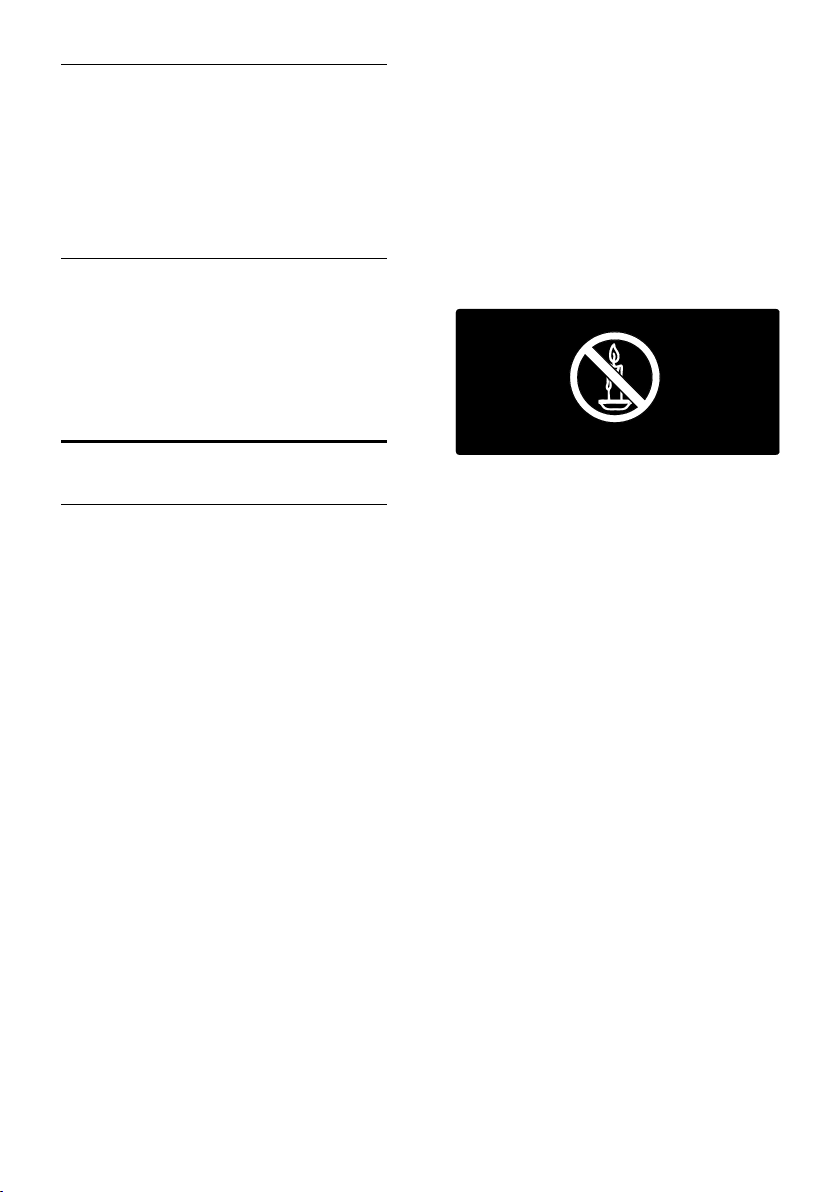
Net TV
Se la rete domestica dispone di una
connessione a Internet, potete collegare il
televisore a Net TV. Net TV offre film,
immagini, musica e molto altro.
Per ulteriori informazioni su Net TV,
consultare la sezione Utilizzo del televisore
> Net TV.
Televisore 3D
Questo è un televisore 3D. Collegare il
televisore a un lettore di dischi Blu-ray 3D
oppure sintonizzarlo su un canale televisivo
che trasmette programmi in 3D. Per ulteriori
informazioni, vedere Utilizzo del televisore
> Visione in 3D (Pagina 20).
Importante
Sicurezza
Leggere bene tutte le istruzioni prima di
utilizzare il televisore. La garanzia non copre i
danni derivanti dal mancato rispetto delle
istruzioni fornite.
Rischio di scossa elettrica o di incendio!
Non esporre il televisore a pioggia o
acqua. Non collocare contenitori di
liquidi, ad esempio vasi, accanto al
televisore. Nel caso di versamento di
liquidi sul o nel televisore, staccare
immediatamente la presa di corrente.
Per un controllo del televisore prima
dell'uso, contattare il centro di
assistenza clienti Philips.
Quando il televisore viene ruotato,
verificare che il cavo di alimentazione
non sia sottoposto a tensione. La
tensione del cavo di alimentazione può
allentare le connessioni e provocare
archi elettrici.
Per scollegare il televisore dalla rete
elettrica, è necessario staccare la spina.
Per scollegare l'alimentazione, afferrare
e tirare sempre la spina e mai il cavo.
Accertarsi di riuscire ad accedere in
qualsiasi momento alla spina, al
connettore e alla presa di alimentazione.
Non inserire oggetti nelle fessure di
ventilazione o nelle altre aperture del
televisore.
Non posizionare mai il televisore, il
telecomando o le batterie vicino a
fiamme esposte o altre fonti di calore,
inclusa la luce diretta del sole. Per
impedire il propagarsi degli incendi,
tenere lontane candele o altre fiamme
dal televisore, dal telecomando e dalle
batterie.
Rischio di corto circuito o di incendio!
Non esporre il telecomando o le
batterie a pioggia, acqua o calore
eccessivo.
Evitare di fare forza sulle spine di
alimentazione. Le spine di alimentazione
non inserite correttamente possono
causare archi elettrici o incendi.
Rischio di lesioni o danni al televisore!
Per sollevare e trasportare un televisore
che pesa più di 25 kg o 55 libbre sono
necessarie due persone.
Quando il televisore viene montato su
piedistallo, utilizzare solo il supporto
fornito. Fissare bene il supporto al
televisore. Collocare il televisore su una
superficie piana e liscia in grado di
sostenere il peso del televisore e del
supporto.
Quando il televisore viene montato a
parete, utilizzare un supporto in grado
di sostenere il peso dell'apparecchio.
Fissare il supporto a una parete in grado
di sostenere il peso del televisore e del
supporto stesso. Koninklijke Philips
Electronics N.V. non sarà da ritenersi
responsabile in caso di danni o lesioni
riconducibili a montaggi a parete non
corretti.
IT 6
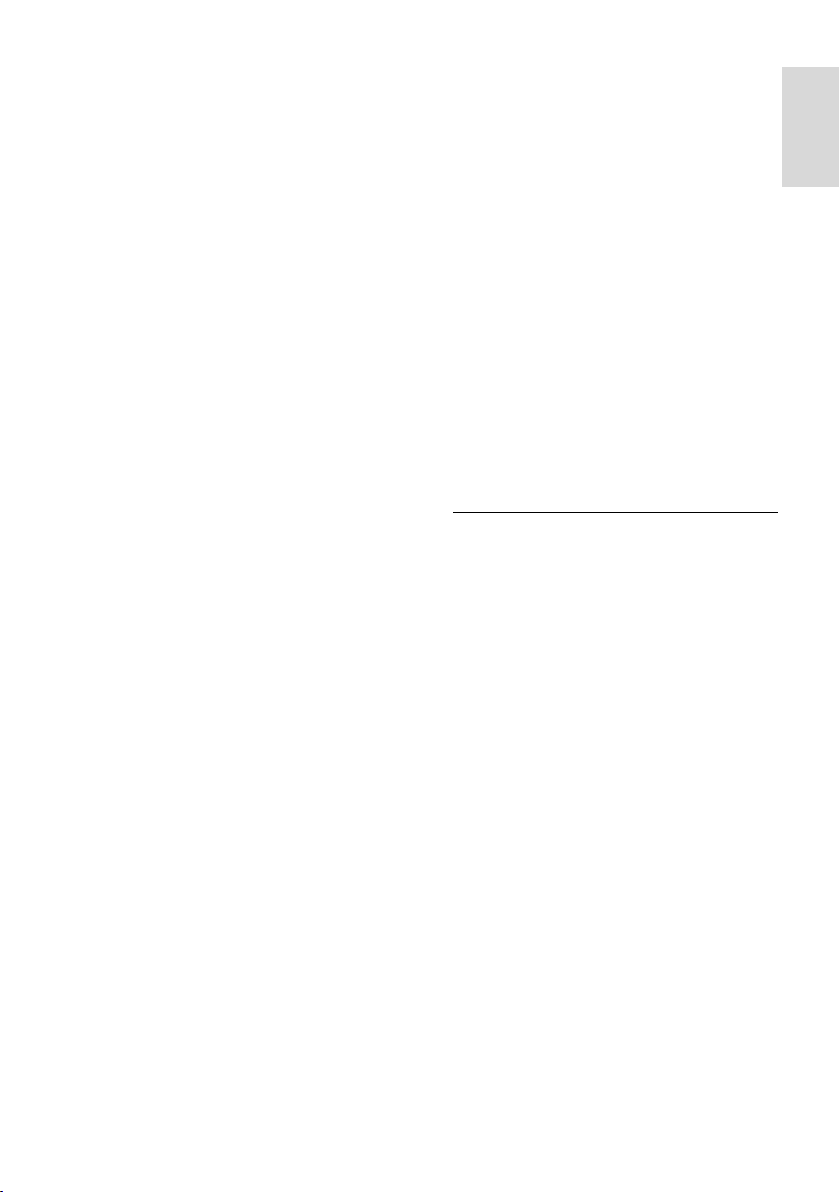
Italiano
Se è necessario riporre il televisore,
smontare il supporto dal televisore.
Non riporre il televisore poggiandolo
sulla parte posteriore con il supporto
installato.
Prima di collegare il televisore alla presa
di corrente accertarsi che la tensione di
alimentazione corrisponda al valore
stampato sul retro dell'apparecchio.
Non collegare mai il televisore alla presa
di corrente se la tensione è diversa.
Le parti di questo prodotto possono
essere di vetro. Maneggiare con cura
per evitare ferite e danni.
Rischio di lesioni per i bambini.
Adottare le seguenti precauzioni per
prevenire la caduta del televisore e
conseguenti lesioni ai bambini:
Non posizionare il televisore su una
superficie coperta da un panno o altro
materiale che possa essere tirato e
rimosso.
Assicurarsi che non vi siano parti del
televisore che sporgono dal bordo della
superficie.
Non posizionare il televisore su mobili
alti (ad esempio, una libreria) prima di
fissare il mobile e il televisore alla parete
o a un supporto idoneo.
Informare i bambini sui pericoli legati al
fatto di salire sui mobili per raggiungere
il televisore.
Rischio di ingoiare le batterie.
Il prodotto/telecomando può contenere
una batteria di tipo bottone, che
potrebbe essere ingoiata. Tenere
sempre la batteria fuori dalla portata dei
bambini.
Rischio di surriscaldamento!
Non installare il televisore in uno spazio
ristretto. Lasciare uno spazio di almeno
10 cm o 4 pollici intorno al televisore
per consentirne la ventilazione.
Accertarsi che le aperture di
ventilazione del televisore non siano mai
coperte da tende o altri oggetti.
Rischio di lesioni, incendio o danni al cavo
di alimentazione!
Non collocare il televisore o altri oggetti
sul cavo di alimentazione.
Scollegare il televisore dalla presa e
dall'antenna quando si avvicina un
temporale. Durante il temporale, non
toccare le parti del televisore, il cavo di
alimentazione o dell'antenna.
Rischio di danni all'udito!
Non utilizzare le cuffie ad elevato
volume o per intervalli di tempo
prolungati.
Basse temperature
Se il televisore viene trasportato a
temperature inferiori a 5°C o 41°F,
estrarlo dalla confezione e attendere
che la relativa temperatura si adatti a
quella dell'ambiente prima di collegarlo
alla presa elettrica.
Protezione dello schermo
Rischio di danni dello schermo del
televisore! Non toccare, spingere,
strofinare o colpire lo schermo con
qualsiasi oggetto.
Scollegare il televisore prima di pulirlo.
Pulire il televisore e la struttura con un
panno morbido leggermente inumidito.
Non usare sostanze come alcol,
prodotti chimici o detergenti sul
televisore.
Per evitare deformazioni e scolorimenti,
asciugare tempestivamente eventuali
gocce d'acqua.
Evitare per quanto possibile le immagini
fisse. Le immagini fisse sono quelle che
rimangono sullo schermo per periodi di
tempo prolungati. Le immagini fisse
includono menu a video, bande nere e
visualizzazioni dell'orario e così via. Se è
necessario utilizzare immagini fisse,
ridurre il contrasto e la luminosità per
evitare danni allo schermo.
IT 7
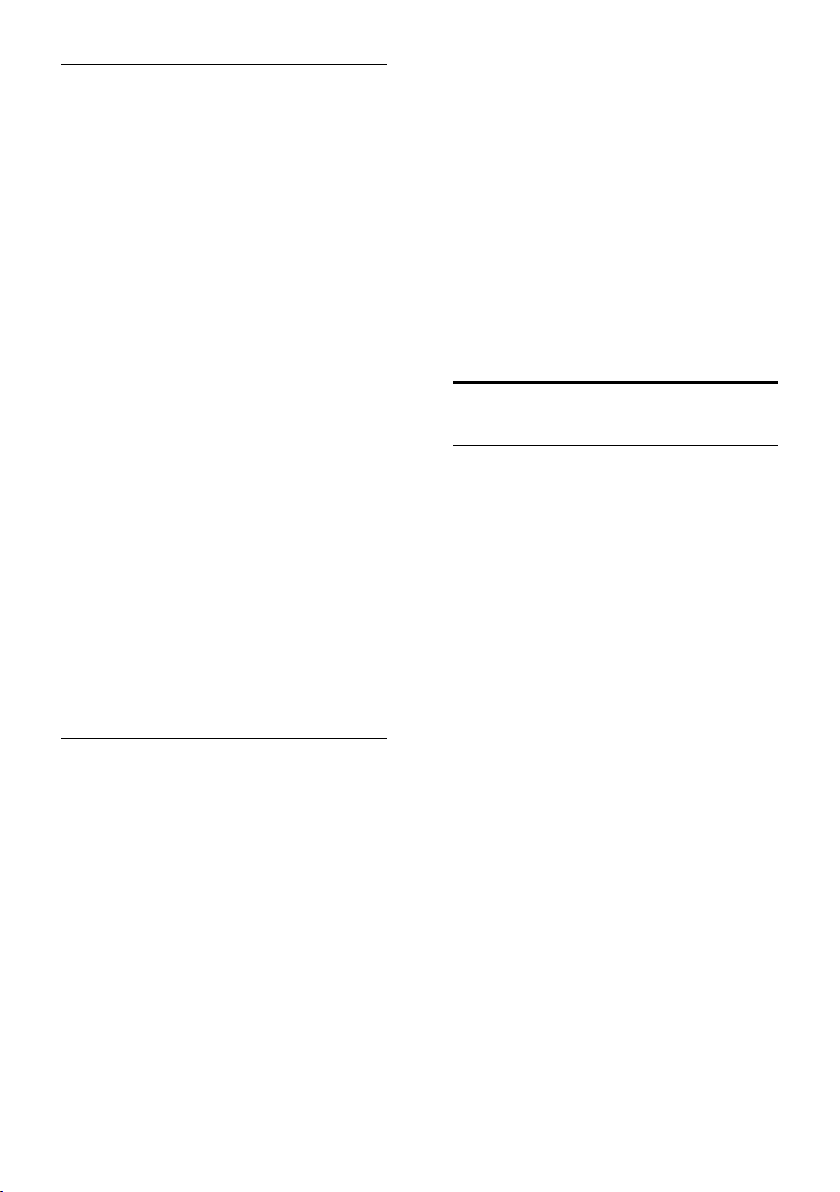
Precauzioni per la salute associate alla tecnologia 3D
Se in famiglia ci sono casi di epilessia o
di attacchi legati alla sensibilità alla luce,
consultare un medico professionista
prima dell'esposizione a sorgenti di luce
intermittenti, sequenze rapide di
immagini o alla visione in 3D.
Per evitare effetti negativi quali
stordimento, mal di testa o
disorientamento, si consiglia di non
procedere alla visione di contenuti 3D
per periodi di tempo prolungati. In caso
di problemi, interrompere la visione ed
evitare di intraprendere subito attività
potenzialmente pericolose (non
mettersi ad esempio alla guida) fino a
che i sintomi non sono scomparsi. Se i
sintomi persistono, non continuare la
visione in 3D senza consultare prima un
medico.
I genitori devono tenere sotto controllo
i propri bambini durante la visione in
3D e verificare che non mostrino i
sintomi citati sopra. La visione in 3D
non è consigliata ai bambini di età
inferiore ai 6 anni poiché il loro sistema
visivo non è ancora totalmente
sviluppato.
Utilizzare gli occhiali 3D esclusivamente
per guardare il televisore 3D.
Manutenzione degli occhiali 3D
Gli occhiali 3D vengono forniti con il
televisore. Attenersi alle seguenti istruzioni di
manutenzione degli occhiali:
Utilizzare un panno morbido e pulito
(microfibra o flanella di cotone) per
pulire le lenti evitando di graffiarle. Non
applicare detergenti spray direttamente
sugli occhiali 3D. È possibile utilizzare
panni preumidificati forniti dalla maggior
parte dei produttori di occhiali da sole.
Non esporre gli occhiali 3D alla luce
diretta del sole e tenerli lontano da fonti
di calore, fuoco o acqua. Ciò potrebbe
provocare malfunzionamenti o incendio
del prodotto.
Evitare di lasciare cadere il prodotto e
di piegare o esercitare pressione sulle
lenti degli occhiali 3D.
Non utilizzare detergenti chimici
contenenti alcol, solventi, tensioattivi
oppure cera, benzene, diluenti,
repellenti antizanzare o lubrificanti.
L'utilizzo di queste sostanze potrebbe
causare perdite di colore o rotture.
PERICOLO DI SOFFOCAMENTO -
Tenere sempre il prodotto lontano dalla
portata dei bambini di età inferiore ai
tre anni! Il prodotto contiene piccole
parti che possono essere ingerite.
Impegno ambientale
Risparmio energetico
Philips si impegna costantemente per ridurre
l'impatto ambientale dei propri prodotti
consumer innovativi. Gli sforzi maggiori sono
tesi a migliorare il rispetto per l'ambiente
nelle fasi di produzione, a ridurre le sostanze
dannose, ad un utilizzo efficiente in termini
energetici, a fornire istruzioni per lo
smaltimento del prodotto alla fine del suo
ciclo di vita e al riciclaggio degli apparecchi.
Per accedere alle impostazioni di risparmio
energetico:
Con il televisore acceso, premere il pulsante
verde del telecomando.
Queste funzioni di risparmio energetico
includono:
Impostazioni immagine in risparmio
energetico: è possibile applicare varie
impostazioni immagine di risparmio
energetico. Con il televisore acceso,
premere il pulsante verde e selezionare
[Risp. energet.].
Tasto di accensione: per spegnere il
televisore è possibile utilizzare il
pulsante di accensione. Questo pulsante
si trova nella parte inferiore
dell'apparecchio.
IT 8
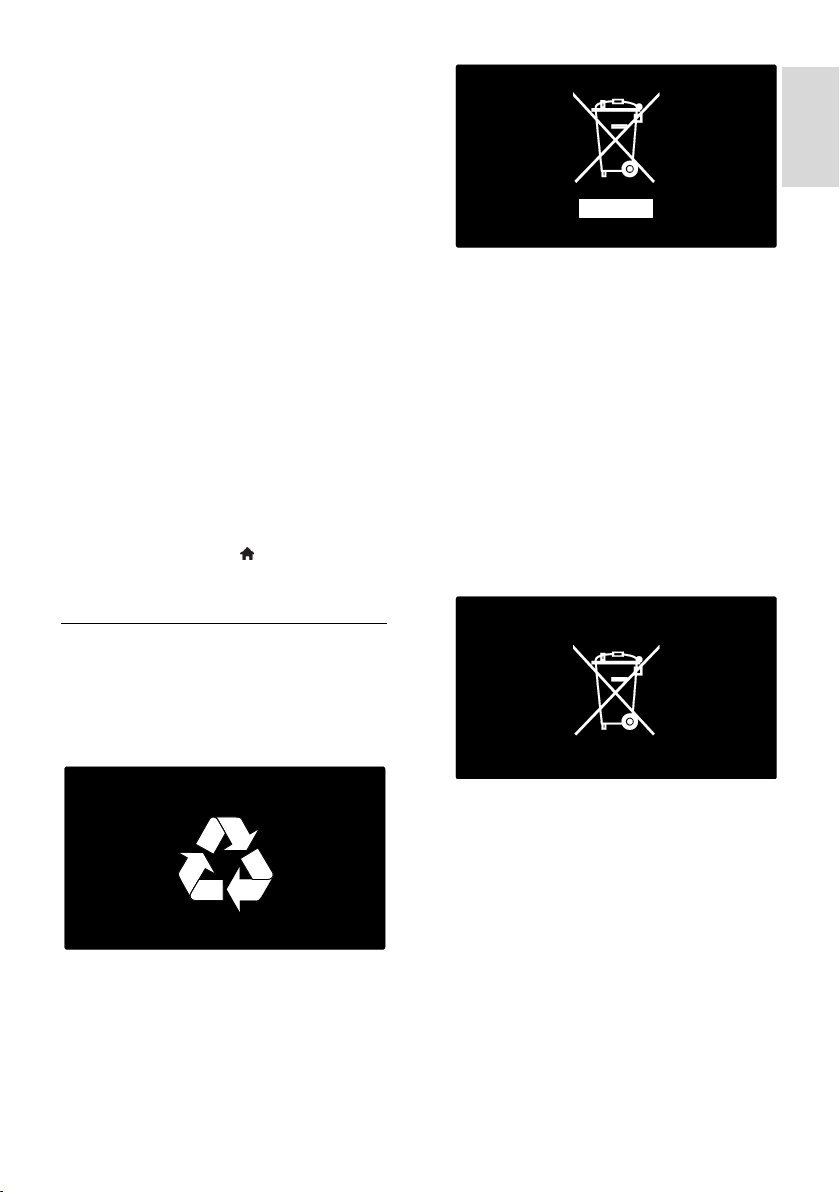
Italiano
Spegnimento schermo: se si desidera
solo ascoltare l'audio del televisore, è
possibile spegnere il display. Le altre
funzioni possono essere utilizzate
normalmente.
Sensore di luce dell'ambiente: il
sensore di luce dell'ambiente diminuisce
la luminosità dello schermo TV quando
l'ambiente circostante diventa più scuro.
Basso consumo in standby: i
collegamenti elettrici avanzati e leader
nel settore riducono notevolmente il
consumo energetico del televisore,
senza perdere la funzionalità standby
costante.
Sistema di gestione dell'alimentazione:
le opzioni di gestione avanzata
dell'alimentazione di questo televisore
garantiscono la massima efficienza
energetica.
Per visualizzare come le impostazioni
TV personalizzate influiscono sul
consumo energetico relativo del
televisore, premere e selezionare
[Setup] > [Guarda demo] > [Active
Control].
Attenersi alle normative locali per lo
smaltimento dei rifiuti e non gettare i vecchi
prodotti nei normali rifiuti domestici. Il
corretto smaltimento dei prodotti non più
utilizzabili aiuta a prevenire l'inquinamento
ambientale e possibili danni alla salute.
Il prodotto contiene batterie che rientrano
nell'ambito della Direttiva Europea
2006/66/CE e non possono essere smaltite
con i normali rifiuti domestici. Informarsi sui
regolamenti locali per la raccolta differenziata
delle batterie. Il corretto smaltimento delle
batterie contribuisce a prevenire potenziali
effetti negativi sull'ambiente e sulla salute.
Fine del ciclo di vita
Questo prodotto è stato progettato e
realizzato con materiali e componenti di alta
qualità, che possono essere riciclati e
riutilizzati.
Quando su un prodotto si trova il simbolo
del bidone dei rifiuti con una croce, significa
che tale prodotto è soggetto alla Direttiva
Europea 2002/96/CE. Informarsi sul sistema
di raccolta differenziata in vigore per i
prodotti elettrici ed elettronici.
IT 9
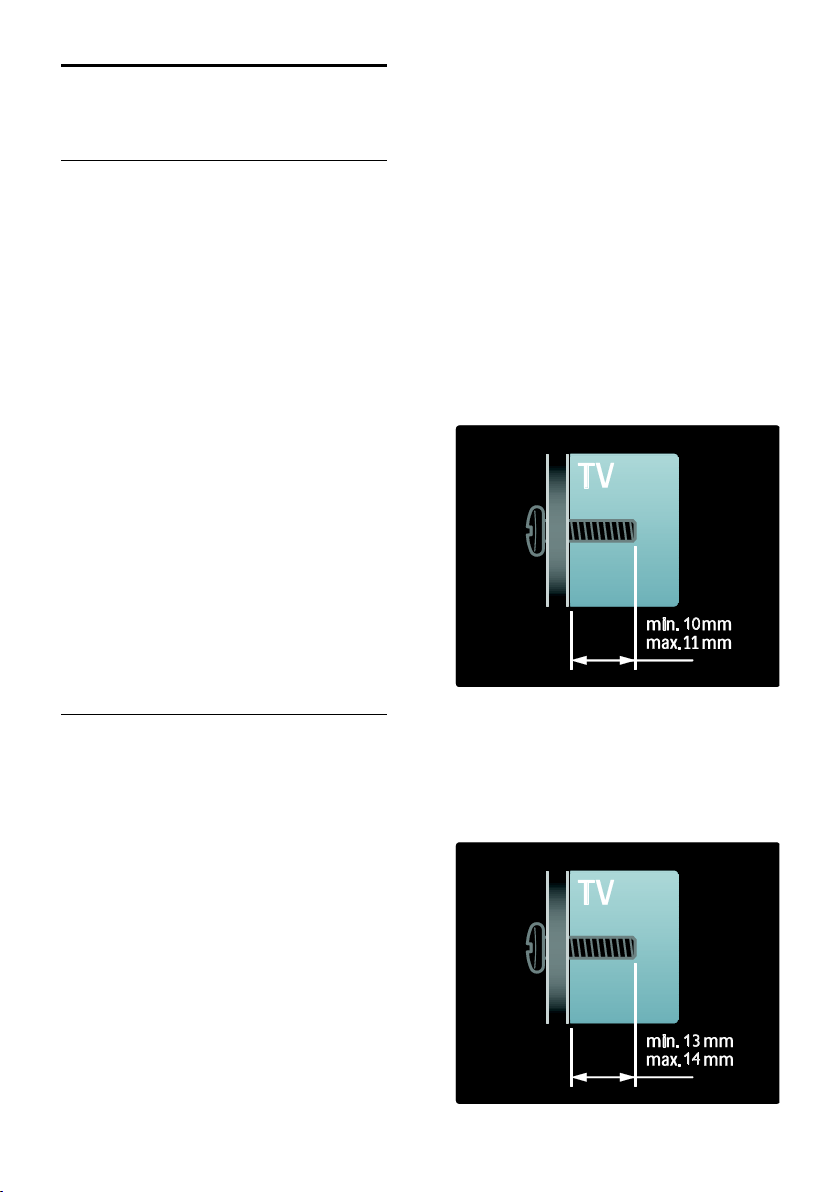
Posizionamento del televisore
Collocazione
Prima di posizionare il televisore,
leggere tutte le precauzioni per la
sicurezza. Vedere Guida introduttiva >
Importante > Sicurezza (Pagina 6).
Collocare il televisore in una posizione
in cui la luce non si rifletta direttamente
sullo schermo.
La distanza ottimale per guardare il
televisore è pari a tre volte la diagonale
dello schermo. Ad esempio, se la
diagonale dello schermo misura 116 cm,
la distanza di visualizzazione ideale sarà
di circa 3,5 m a partire dalla parte
anteriore dello schermo.
Da seduti, gli occhi devono essere allo
stesso livello del centro dello schermo.
Montaggio su supporto o a parete
Per applicare le migliori impostazioni per la
TV, selezionare il montaggio a parete o su
supporto.
1. Nel menu [Preferenze], selezionare
[Posizione TV].
2. Selezionare [Supporto TV] oppure
[Montaggio a parete], quindi premere OK.
Montaggio a parete
È inoltre possibile montare il televisore su un
supporto per televisore compatibile (non
fornito in dotazione). Verificare le dimensioni
dello schermo e confrontarle con quelle
riportate di seguito per individuare il tipo di
supporto per montaggio a parete da
acquistare:
81 cm / 32": 200 mm x 200 mm, M6
94 cm / 37": 200 mm x 200 mm, M6
107 cm / 42": 400 mm x 400 mm, M6
119 cm / 47": 400 mm x 400 mm, M6
140 cm / 55": 400 mm x 400 mm, M8
Avviso: attenersi a tutte le istruzioni fornite
con il supporto per il montaggio del
televisore a parete. Koninklijke Philips
Electronics N.V. non sarà da ritenersi
responsabile in caso di danni o lesioni
riconducibili a montaggi del televisore a
parete non corretti.
Per prevenire danni ai cavi e ai connettori,
lasciare uno spazio libero di almeno 5,5 cm
dalla parte posteriore del televisore.
Per televisori da 32" a 42":
Prima di montare a parete il televisore,
determinare la lunghezza corretta della vite.
Per determinare la lunghezza della vite,
aggiungere alla vite lo spessore del supporto
a parete, come mostrato nella figura.
Per televisori da 47" a 55":
Prima di montare a parete il televisore,
determinare la lunghezza corretta della vite.
Per determinare la lunghezza della vite,
aggiungere alla vite lo spessore del supporto
a parete, come mostrato nella figura.
IT 10
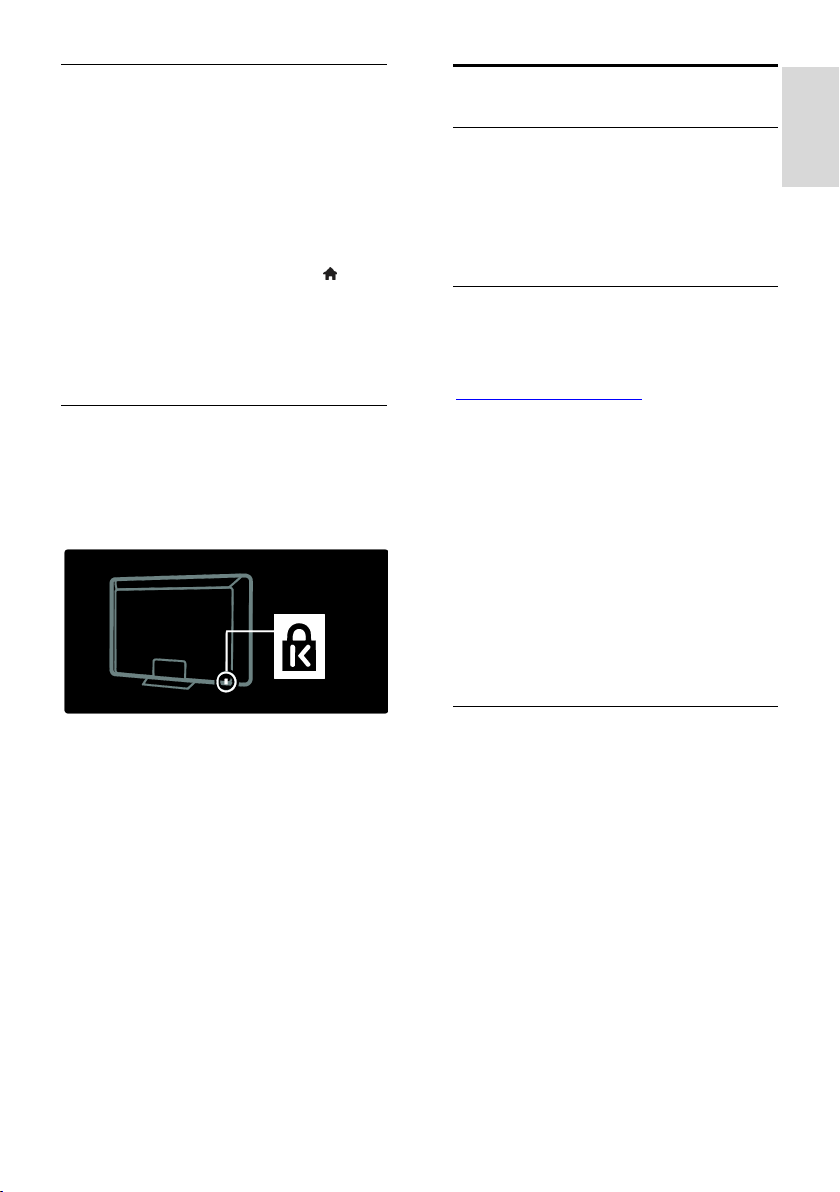
Italiano
Posizione
Vengono applicate una serie di impostazioni
TV per l'abbinamento con la posizione del
televisore.
Modalità casa o negozio
Impostare il televisore sulla modalità Home
per accedere a tutte le impostazioni. In Shop
mode, you can access only a few settings.
1. Con il televisore acceso, premere .
2. Selezionare [Setup] > [Impostazioni TV]
> [Preferenze].
3. Selezionare [Località] > [Home] oppure
[Shop], quindi premere OK.
4. Riaccendere il televisore.
Blocco del televisore
Il televisore è dotato di slot per lucchetto di
sicurezza Kensington sulla parte inferiore.
Acquistare un lucchetto di sicurezza
Kensington (non in dotazione) per
proteggere il televisore.
Guida e supporto tecnico
Utilizzo della Guida
Per accedere alla [Guida] su schermo dal
menu Home, premere il pulsante giallo.
Premendo il pulsante giallo è anche possibile
passare dal menu [Guida] a quello del
televisore e viceversa.
Assistenza online
Se non è possibile trovare gli argomenti
desiderati nella [Guida] su schermo,
contattare l'assistenza online all'indirizzo
www.philips.com/support.
Seguire le istruzioni fornite nel sito Web per
selezionare la lingua, quindi immettere il
numero di modello del prodotto.
Nel sito Web dell'assistenza Philips è inoltre
possibile:
trovare risposte alle domande frequenti
scaricare una versione PDF stampabile
di questo manuale dell'utente
inviare una domanda specifica per e-
mail
chattare online con un tecnico
dell'assistenza (servizio disponibile solo
in alcuni paesi)
Come contattare Philips
Se lo si desidera è possibile contattare il
centro di assistenza clienti Philips. I numeri di
contatto sono disponibili nell'opuscolo
fornito con il televisore.
Prima di contattare Philips, annotare il
numero di serie e il modello del televisore.
Queste informazioni sono disponibili sulla
parte posteriore o sulla confezione del
televisore.
IT 11

2 Utilizzo del
televisore
Comandi
Controlli del televisore
Indicatori
1. Sensore ambientale / sensore del
telecomando
Il sensore ambientale è disponibile solo in
alcuni modelli.
Telecomando
1. +/-: per aumentare o ridurre il
volume.
2. AMBILIGHT: per attivare o disattivare
Ambilight.
Ambilight è disponibile solo su alcuni modelli.
3. (Home): consente di accedere al menu
Home. Premere nuovamente per avviare
un'attività dal menu Home. Consente di
confermare un'immissione o una selezione.
4. CH +/-: consentono di passare al canale
successivo o precedente.
5. Alimentazione: consente di accendere e
spegnere il televisore.
IT 12
1. (Standby): consente di accendere il
televisore o passare alla modalità standby.
2. Tasti di riproduzione: consentono di
controllare la riproduzione audio o video.
3. Tasti colorati: consentono di selezionare
attività oppure opzioni. I pulsanti funzionano
in base ai servizi offerti dal provider dei
servizi.
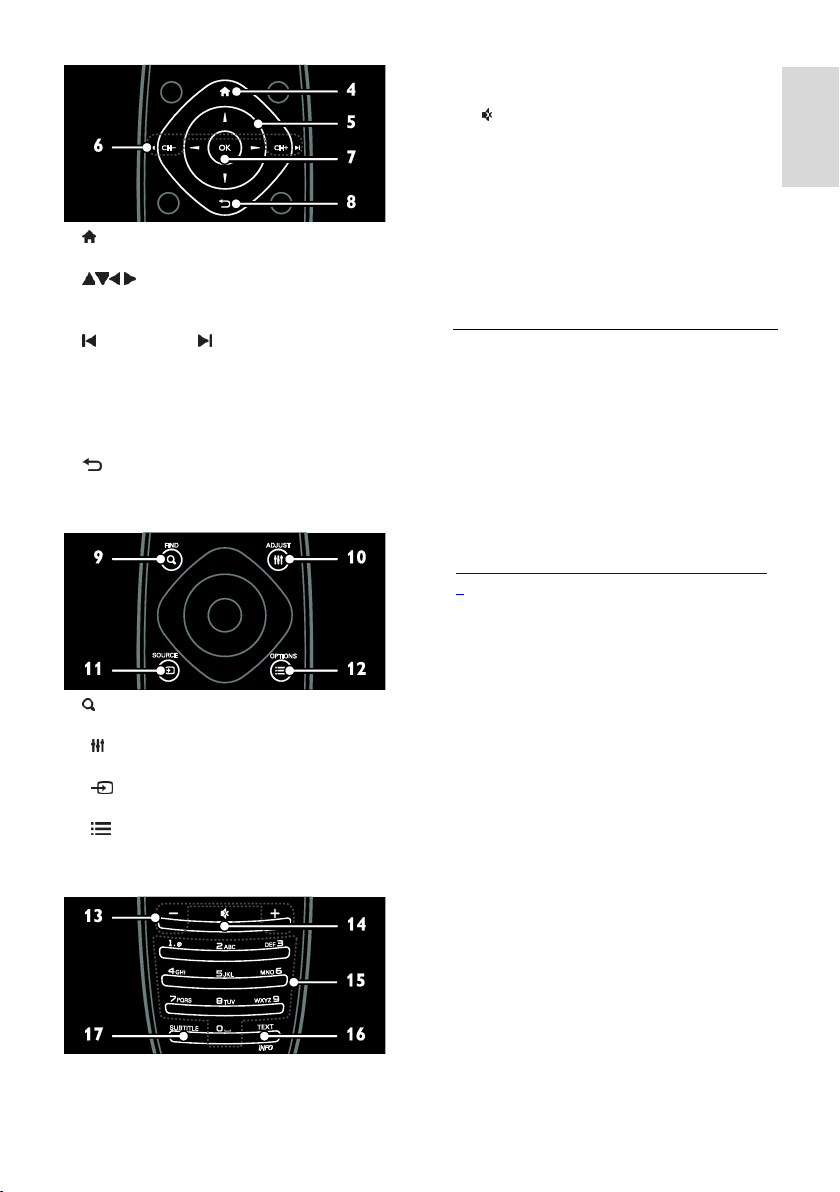
Italiano
4. (Home): consente di accedere al menu
Home.
5. (Tasti di navigazione):
consentono di spostarsi tra i menu e
selezionare le relative voci.
6. CH - / CH + (Indietro/Avanti):
consentono di cambiare canale e di spostarsi
tra le pagine dei menu, le tracce audio, gli
album e le cartelle.
7. OK: consente di confermare
un'immissione o una selezione.
8. (Indietro): consente di tornare alla
pagina precedente del menu o di uscire da
una funzione del televisore.
9. FIND: consente di accedere al menu
per selezionare l'elenco dei canali TV.
10. ADJUST: consente di accedere al
menu per modificare le impostazioni.
11. SOURCE: consente di selezionare i
dispositivi collegati.
12. OPTIONS: consente di accedere alle
opzioni relative all'attività o alla selezione
corrente.
13. +/- (Volume): consentono di regolare il
volume.
14. (Disattivazione dell'audio): consente di
eliminare o riattivare l'audio.
15. 0-9 (Tasti numerici): consentono di
selezionare i canali.
16. TEXT/INFO: consente di attivare o
disattivare il televideo. Tenere premuto per
visualizzare ulteriori informazioni sull'attività
corrente.
17. SUBTITLE: consente di attivare o
disattivare i sottotitoli.
Batterie
Avvertenza: rischio di ingestione delle
batterie.
Il prodotto/telecomando può contenere una
batteria di tipo bottone, che potrebbe essere
ingoiata. Tenere sempre la batteria fuori dalla
portata dei bambini.
Attenzione: la batteria contiene materiale in
perclorato, trattare con cura. Per
informazioni, vedere il sito Web
www.dtsc.ca.gov/hazardouswaste/perchlorat
e.
Se il segnale del telecomando è debole,
sostituire le batterie:
1. Aprire il coperchio delle batterie.
2. Rimuovere le batterie usate dal relativo
alloggiamento e sostituirle con batterie
nuove.
Assicurarsi che i terminali delle batterie siano
correttamente allineati ai contrassegni +/dell'alloggiamento.
Note:
Smaltire le batterie in conformità alle
direttive ambientali. Vedere Guida
introduttiva > Impegno ambientale > Fine
del ciclo di vita (Pagina 9).
Se si prevede di non utilizzare il
telecomando per un periodo di tempo
prolungato, rimuovere le batterie.
IT 13
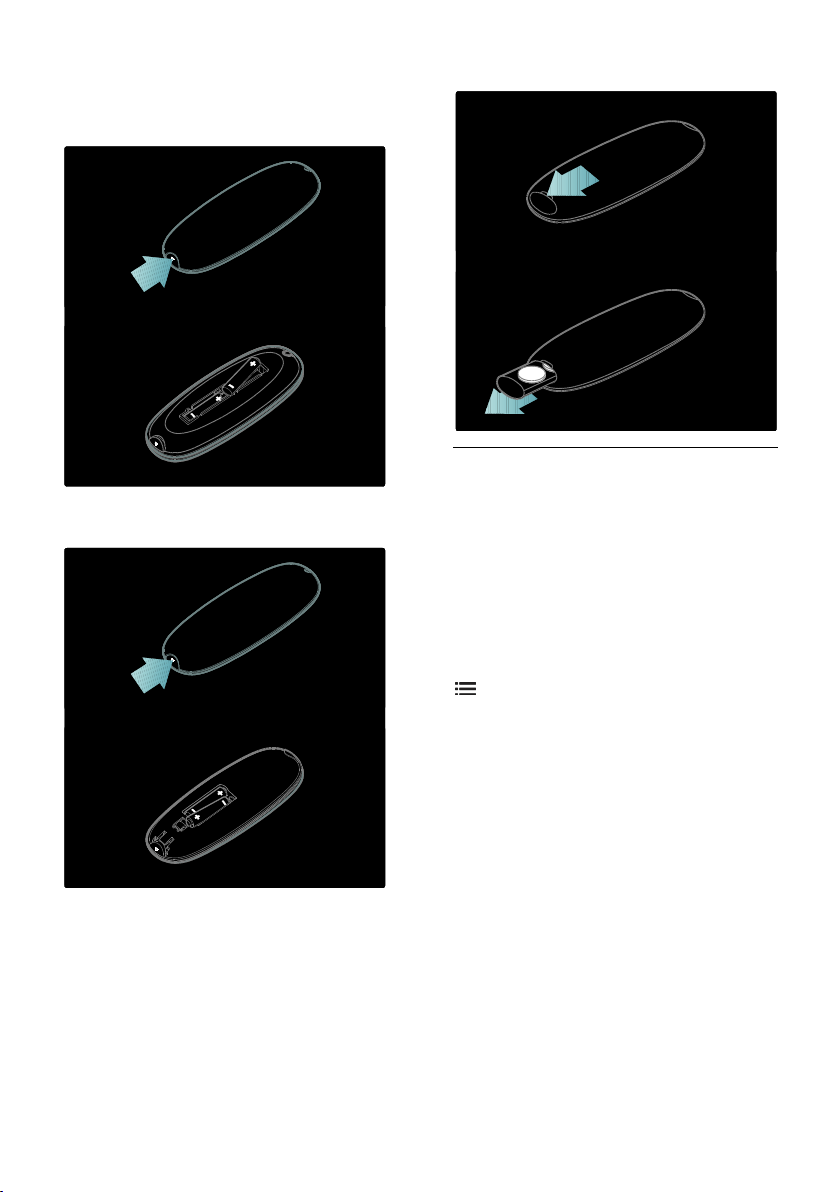
Il tipo di batteria varia in base al modello RC:
Per il telecomando con batterie AAA (una
dietro l'altra):
Per il telecomando con batterie AAA (una di
fianco all'altra):
Per telecomando con batterie CR2032 (3V):
Comandi EasyLink
Nota: i comandi EasyLink sono disponibili se
il dispositivo collegato è compatibile HDMICEC.
EasyLink consente di controllare la
televisione e altri dispositivi HDMI-CEC con
un solo telecomando.
Accesso ai comandi EasyLink
1. Mentre si visualizzano i contenuti di un
dispositivo HDMI-CEC collegato, premere
OPTIONS.
2. Selezionare [Mostra i tasti del
dispositivo], quindi premere OK.
3. Selezionare il pulsante di controllo
EasyLink, quindi premere OK.
Per ulteriori informazioni su EasyLink, vedere
Funzioni avanzate del televisore > Utilizzo
di EasyLink (Pagina 39).
IT 14
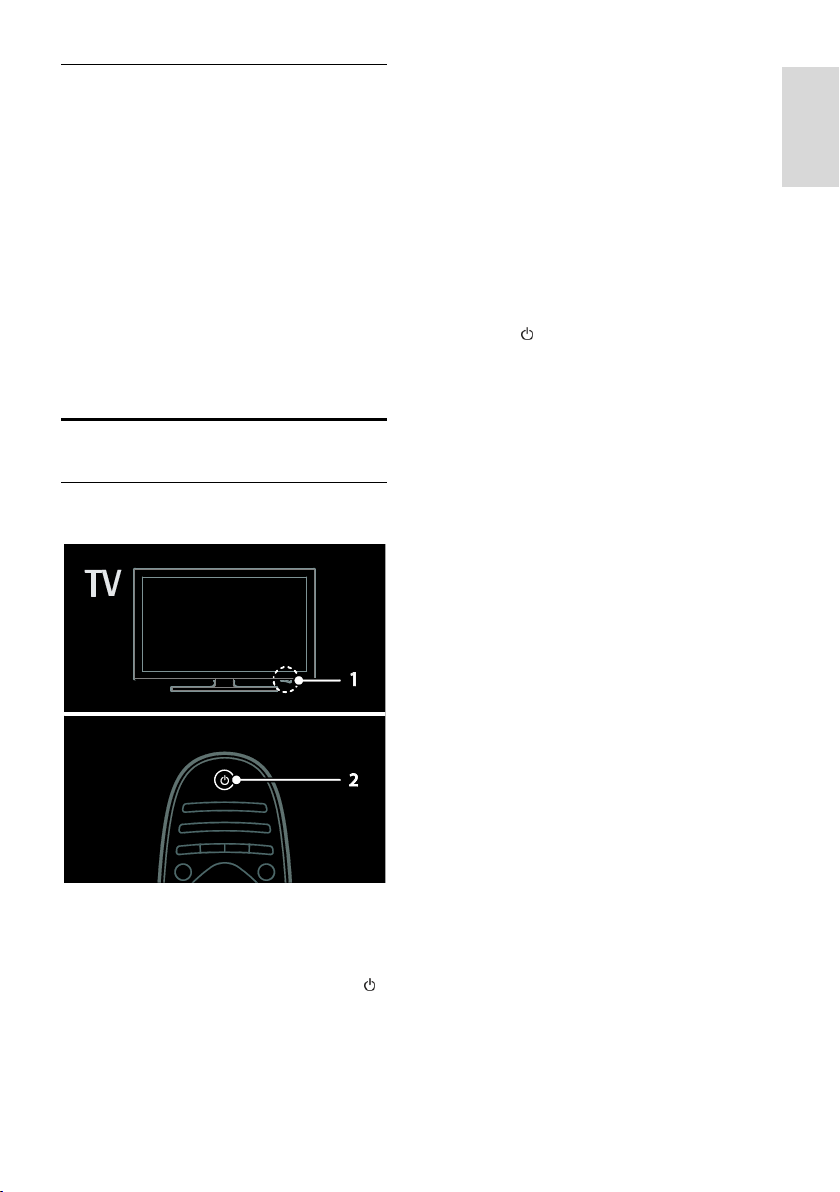
Italiano
Controllo di Smartphone
È possibile utilizzare il proprio smartphone
come telecomando secondario o addirittura
come tastiera. È anche possibile visualizzare
sul televisore una presentazione delle
immagini memorizzate nello smartphone.
Visitare il negozio Apple Apps o il mercato
Android per scaricare l'applicazione "Philips
My Remote". Seguire le istruzioni fornite dal
negozio.
Accertarsi che il televisore e lo smartphone
siano collegati alla stessa rete locale. Per
ulteriori informazioni sulle connessioni di
rete vedere Collegamento del televisore >
Computer e Internet (Pagina 62).
Visione dei programmi TV
Accensione e spegnimento del televisore
Accensione del televisore
Premere il pulsante di accensione sulla
parte inferiore del televisore portandolo
in posizione ON.
Se il televisore è in standby, premere
sul telecomando.
Nota: prima che il televisore si accenda
potrebbero trascorrere alcuni istanti.
Suggerimento: se non si riesce a trovare il
telecomando e si desidera accendere il
televisore quando è in standby, premere CH
+/- sulla parte anteriore.
Il televisore consuma energia elettrica anche
in standby, benché in misura ridotta. Se si
prevede di non utilizzare il televisore per un
periodo di tempo prolungato, spegnerlo per
risparmiare energia.
Messa in standby del televisore
Premere sul telecomando. Il sensore del
telecomando sul televisore diventa rosso.
Spegnere il televisore
Premere il pulsante di accensione sulla parte
inferiore del televisore portandolo in
posizione OFF.
Il televisore non consuma più energia.
Spegnimento automatico
Questo televisore è progettato con le
impostazioni di risparmio energetico. In caso
di assenza di interazione da parte dell'utente
(ad esempio la pressione di un pulsante del
telecomando o di un controllo del pannello
anteriore) per quattro ore, il televisore passa
automaticamente alla modalità standby.
Per disattivare lo spegnimento automatico,
Con il televisore acceso, premere il pulsante
verde del telecomando. Selezionare
[Spegnimento automatico] e premere OK.
Un messaggio visualizzato sullo schermo
conferma che lo spegnimento automatico è
disattivato.
IT 15
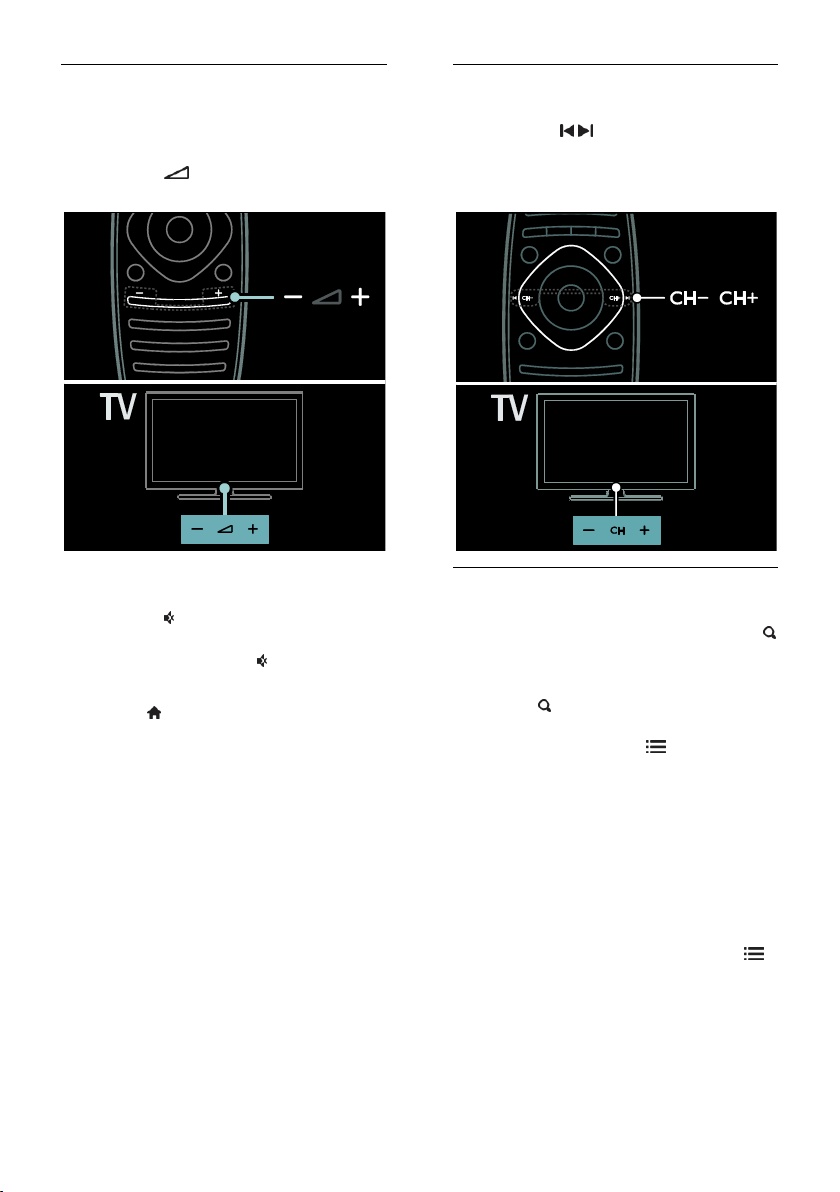
Regolare il volume del televisore
Aumento o riduzione del volume del
televisore
Premere +/- sul telecomando.
Premere +/- sulla parte anteriore
del televisore.
Disattivazione o riattivazione del volume
del televisore
Premere per disattivare il volume del
televisore oppure
Premere nuovamente per riattivarlo.
Regolazione del volume delle cuffie
1. Premere > [Setup] > [Impostazioni
TV] > [Suono].
2. Selezionare [Volume cuffia], quindi
premere OK.
Passaggio da un canale all'altro del televisore
Premere sul telecomando.
Premere CH +/- sul televisore.
Premere i Tasti numerici per
immettere un numero di canale.
Gestione degli elenchi dei canali
È possibile visualizzare tutti i canali oppure
solo un elenco dei canali preferiti. Premere
FIND per accedere all'elenco dei canali.
Creazione di un elenco di canali preferiti
1. Premere FIND.
2. Selezionare il canale da contrassegnare
come preferito e premere OPTIONS.
3. Selezionare [Contrassegna come
preferito] e premere OK. Il canale
selezionato viene contrassegnato con una
stella.
Per deselezionare un canale, selezionare
[Elimina contrassegno di preferito] e
premere OK.
Selezione di un elenco di canali
1. All'interno dell'elenco canali, premere
OPTIONS.
2. Selezionare [Seleziona lista] > [Preferiti]
per visualizzare i canali in un elenco di
preferiti oppure [Tutti] per visualizzare tutti i
canali.
3. Premere OK per confermare.
IT 16
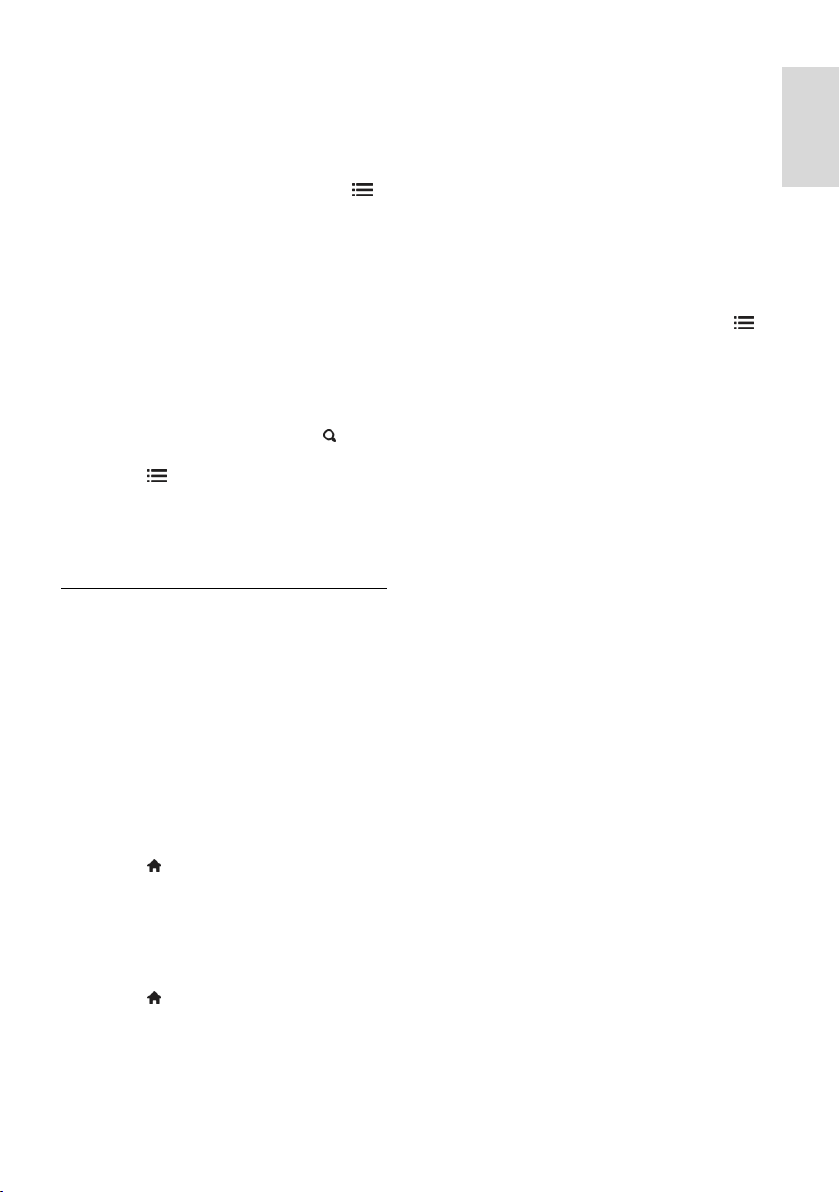
Italiano
Visualizzazione dei soli canali TV analogici o
digitali
È possibile applicare un filtro all'elenco dei
canali per accedere solo a quelli analogici o
digitali.
1. All'interno dell'elenco canali, premere
OPTIONS.
2. Selezionare [Seleziona lista] >
[Analogico] oppure [Digitale], quindi
premere OK.
In base alla selezione, saranno disponibili solo
i canali analogici o quelli digitali.
Ascolto della radio digitale
Se sono disponibili, i canali radio digitali
vengono installati automaticamente al
momento dell'installazione dei canali TV.
1. Con il televisore acceso, premere
FIND. Viene visualizzato l'elenco dei canali.
2. Premere OPTIONS.
3. Selezionare [Seleziona lista] > [Radio],
quindi premere OK.
4. Selezionare un canale radio, quindi
premere OK.
Visualizzazione della guida dei programmi
Nella guida dei programmi sono visualizzate
informazioni sui canali TV digitali, come:
Programmazioni dei canali
Brevi informazioni sui programmi
Nota: le guide dei programmi TV sono
disponibili solo in alcuni paesi.
Impostazione della guida dei programmi
Prima di utilizzare la guida dei programmi,
verificare le seguenti impostazioni:
1. Premere .
2. Selezionare [Setup] > [Impostazioni TV]
> [Preferenze] > [Guida programmi].
3. Selezionare [Dall'emittente] oppure
[Dalla rete], quindi premere OK.
Accesso alla guida dei programmi TV
1. Premere .
2. Selezionare [Guida programmi], quindi
premere OK.
Nota: se la guida dei programmi viene
visualizzata per la prima volta, attenersi alle
istruzioni sullo schermo quando viene
richiesto di aggiornare la guida.
Utilizzo delle opzioni della guida dei
programmi TV
È possibile personalizzare le informazioni
visualizzate per:
Ricevere un promemoria sull'inizio dei
programmi
Visualizzare solo i canali preferiti
1. Nella guida dei programmi, premere
OPTIONS.
2. Selezionare una delle seguenti
impostazioni, quindi premere OK:
[Imposta promemoria]: consente di
impostare i promemoria dei programmi.
[Elimina promemoria]: consente di
cancellare i promemoria dei programmi.
[Modifica giorno]: consente di
selezionare il giorno da visualizzare.
[Maggiori informazioni]: consente di
visualizzare le informazioni sul
programma.
[Ricerca per tema]: consente di
ricercare i programmi in base al genere.
[Richiamo programmato]: consente di
elencare i promemoria dei programmi.
[Aggiorna guida programmi]: consente
di aggiornare le informazioni sul
programma più recenti.
IT 17
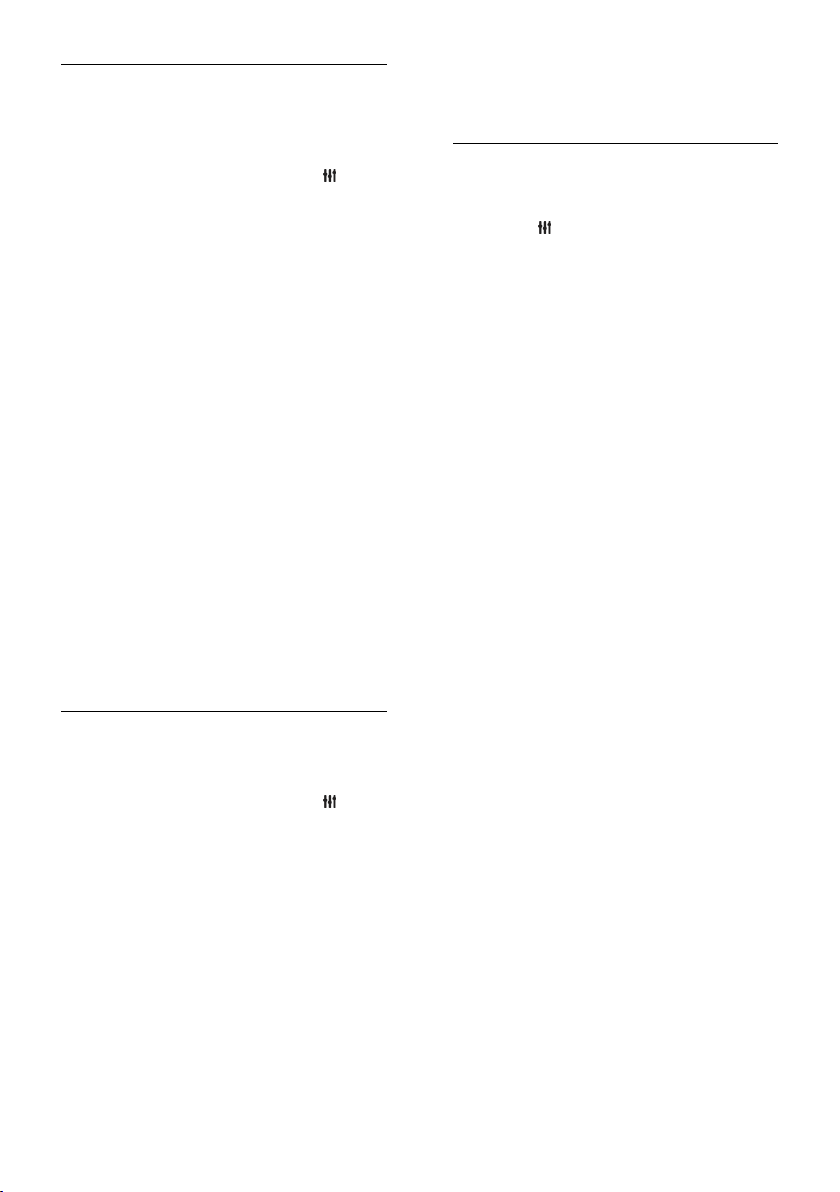
Utilizzo delle impostazioni Smart Picture
Selezionare l'impostazione dell'immagine
preferita.
1. Con il televisore acceso, premere
ADJUST.
2. Selezionare [Smart picture].
3. Selezionare una delle seguenti
impostazioni, quindi premere OK:
[Personale]: consente di applicare le
impostazioni delle immagini
personalizzate.
[Vivace]: consente di scegliere
impostazioni ricche e dinamiche, ideali
per l'utilizzo durante il giorno.
[Naturale]: impostazioni naturali delle
immagini.
[Cinema]: impostazioni ideali per i film.
[Gioco]: impostazioni ideali per i giochi.
[Risparmio energetico]: impostazioni
che consentono il massimo risparmio
energetico.
[Standard]: impostazioni predefinite
adatte alla maggior parte degli ambienti
e dei tipi di video.
[Foto]: impostazioni ideali per le foto.
[Personalizzato]: consente di
personalizzare e memorizzare le
impostazioni personali delle immagini.
Utilizzo delle impostazioni Smart Sound
Selezionare l'impostazione audio preferita.
1. Con il televisore acceso, premere
ADJUST.
2. Selezionare [Smart sound].
3. Selezionare una delle seguenti
impostazioni, quindi premere OK:
[Personale]: consente di applicare
l'impostazione preferita nel menu
Audio.
[Standard]: impostazioni adatte alla
maggior parte degli ambienti e dei tipi di
audio.
[Notizie]: impostazioni ideali per i
dialoghi, come ad esempio i telegiornali.
[Film]: impostazioni ideali per i film.
[Gioco]: impostazioni ideali per i giochi.
[Dramma]: impostazioni ideali per i
telefilm.
[Sport]: impostazioni ideali per gli sport.
Modificare il formato immagine
Modificare il formato immagine in base alle
proprie esigenze.
1. Premere ADJUST.
2. Selezionare [Formato immagine], quindi
premere OK.
3. Selezionare un formato immagine, quindi
premere OK per confermare.
I formati immagine disponibili dipendono
dalla sorgente video:
[Schermo pieno]: consente di
ingrandire l'immagine in modo da
riempire lo schermo (i sottotitoli
rimangono visibili). Consigliato per
ridurre al minimo la distorsione dello
schermo (ma non per HD o PC).
[Zoom automatico]: consente di
ingrandire l'immagine in modo da
riempire lo schermo. Consigliato per
ridurre al minimo la distorsione dello
schermo (ma non per HD o PC).
[Super zoom]: consente di rimuovere le
bande nere laterali dei programmi
trasmessi in 4:3. Non consigliato per
HD o PC.
[Movie expand 16:9]: consente di
portare il formato 4:3 a 16:9. Non
consigliato per HD o PC.
[Schermo largo]: consente di allungare
il formato 4:3 a 16:9.
[Non in scala]: consente di visualizzare
al meglio i dettagli per PC. Disponibile
solo se nel menu delle immagini è
attivata la modalità PC.
IT 18
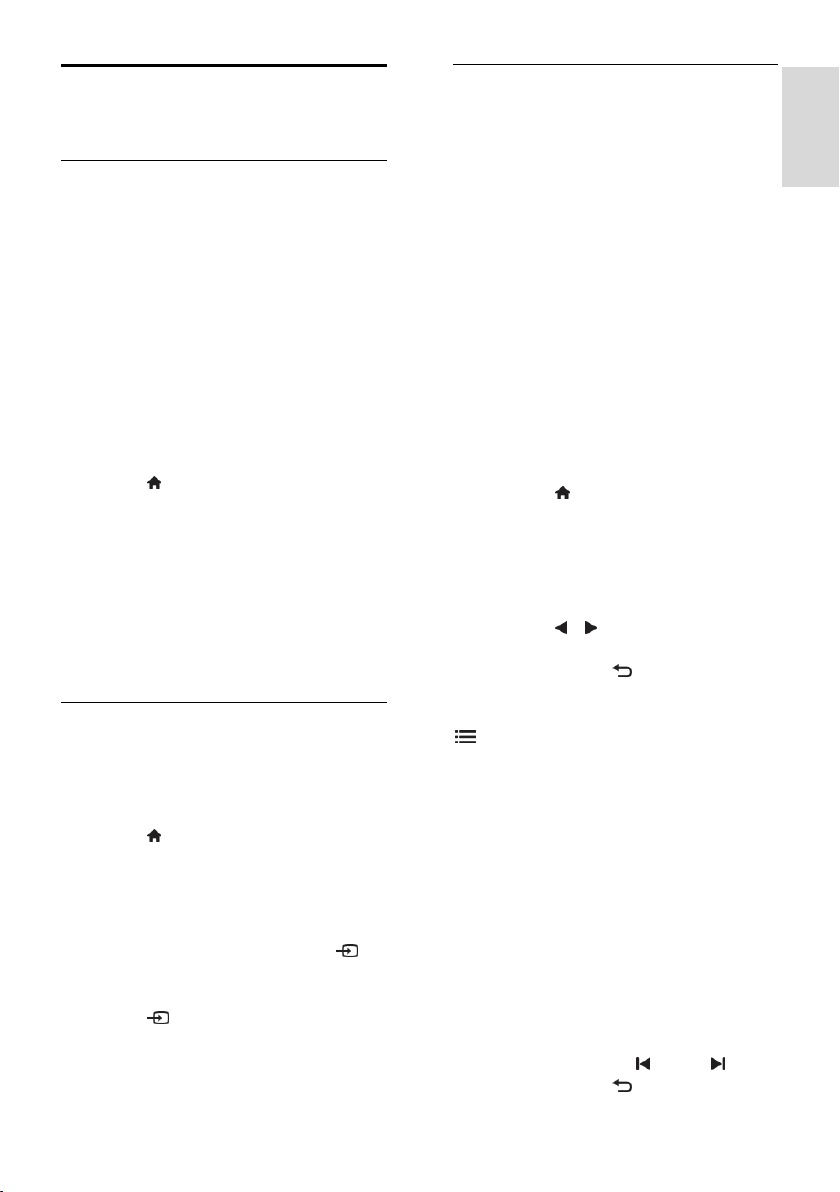
Italiano
Visualizzazione di contenuti su un dispositivo collegato
Aggiunta di un nuovo dispositivo
Note:
Prima di guardare un dispositivo
collegato, è necessario aggiungerne
l'icona al menu Home. Vedere
Collegamento del televisore >
Collegamento dei dispositivi (Pagina
53).
Se si collega al televisore un dispositivo
compatibile HDMI-CEC tramite un
connettore HDMI e lo si accende, il
dispositivo viene automaticamente
aggiunto al menu Home.
1. Collegare e accendere il dispositivo.
2. Premere .
3. Selezionare [Aggiungi dispositivo], quindi
premere OK.
4. Attenersi alle istruzioni visualizzate su
schermo.
Selezionare il dispositivo.
Selezionare il connettore.
Nota: se viene richiesto di selezionare il
collegamento TV, selezionare il connettore
utilizzato dal dispositivo.
Selezione di una sorgente
Dal menu Home
Dopo avere aggiunto il nuovo dispositivo al
menu Home, selezionare la nuova icona per
visualizzarne i contenuti.
1. Premere .
2. Selezionare il dispositivo dal menu Home.
3. Premere OK per confermare.
Dal menu Sorgente
Per visualizzare un elenco di nomi dei
connettori, è anche possibile premere
SOURCE. Selezionare il connettore per il
collegamento fra il dispositivo e il televisore.
1. Premere SOURCE.
2. Premere i Tasti di navigazione per
selezionare un connettore dall'elenco.
3. Premere OK per confermare.
Riproduzione USB
Se si hanno foto, video o file audio in un
dispositivo di memorizzazione USB, è
possibile riprodurre tali file sul televisore.
Avvertenza: Philips declina qualsiasi
responsabilità nel caso in cui il dispositivo di
memorizzazione USB non sia supportato né
in caso di danni o perdita dei dati dal
dispositivo.
Non sovraccaricare la porta USB. Se si
collega un dispositivo HDD che consuma più
di 500mA di potenza, assicurarsi che sia
collegato a un alimentatore esterno
separato.
Accedere al browser dei contenuti USB
attenendosi alla seguente procedura:
Con il televisore acceso, collegare il
dispositivo USB al relativo connettore
sul televisore.
Premere , selezionare [Ricerca in
USB], quindi premere OK.
Visione di filmati
Premere i Tasti di navigazione per
selezionare un file video, quindi premere
OK.
Premere o per effettuare la ricerca
in avanti o indietro in un video.
Tenere premuto per uscire dal
browser dei contenuti.
Durante la riproduzione del video, premere
OPTIONS per accedere alle seguenti
opzioni video:
[Interrompi]: consente di interrompere
la riproduzione.
[Ripeti]: consente di ripetere un video.
[Casuale on] / [Casuale off]:
consentono di attivare o disattivare la
riproduzione casuale dei video.
Visualizzazione di un'immagine
Premere i Tasti di navigazione per
selezionare un'immagine, quindi premere
OK.
Per mettere in pausa o riprendere la
riproduzione, premere OK.
Per passare al file precedente o
successivo, premere oppure .
Tenere premuto per uscire dal
browser dei contenuti.
IT 19
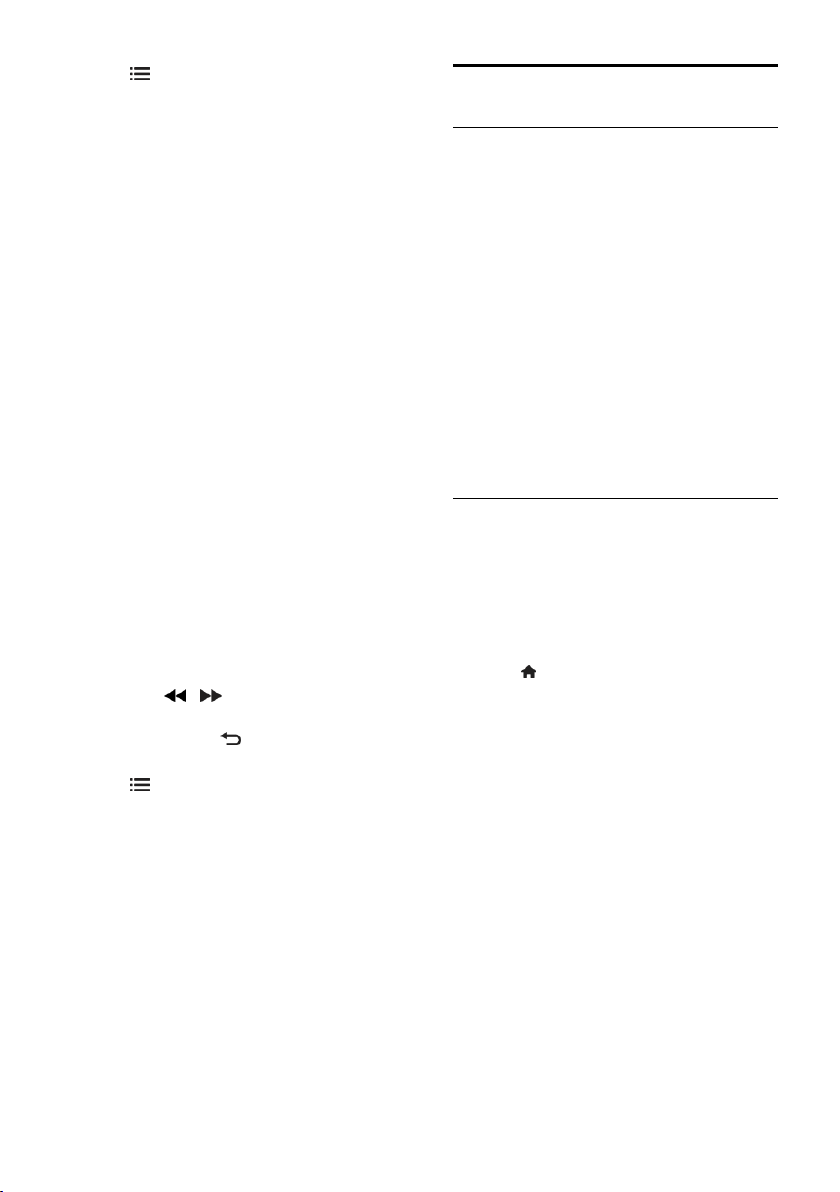
Premere OPTIONS per accedere o
uscire dalle seguenti opzioni delle immagini:
[Mostra info]: consente di visualizzare le
informazioni sui file.
[Interrompi]: consente di interrompere
la presentazione.
[Ruotare]: consente di ruotare il file.
[Ripeti]: consente di ripetere la
presentazione.
[Riproduci una volta]: consente di
riprodurre il file una volta.
[Casuale off] / [Casuale on]:
consentono di attivare o disattivare la
visualizzazione casuale delle immagini
all'interno di una presentazione.
[Velocità presentazione]: consente di
impostare l'ora di visualizzazione di
ciascuna immagine all'interno di una
presentazione.
[Transizione presentazione]: consente
di impostare la transizione da una foto a
quella successiva.
[Imposta come Scenea]: consente di
impostare l'immagine selezionata come
sfondo del televisore.
Ascolto di brani musicali
Premere i Tasti di navigazione per
selezionare un brano musicale, quindi
premere OK.
Premere / per effettuare la
ricerca in avanti o indietro in una traccia.
Tenere premuto per uscire dal
browser dei contenuti.
Premere OPTIONS per accedere o
uscire dalle seguenti opzioni dei brani:
[Interrompi]: consente di interrompere
la riproduzione audio.
[Ripeti]: consente di ripetere una traccia
o un album.
[Riproduci una volta]: consente di
riprodurre la traccia una volta.
[Casuale on] / [Casuale off]:
consentono di attivare o disattivare la
riproduzione casuale delle tracce.
Visione di 3D
Cosa serve?
Questo è un televisore 3D. Per guardare
contenuti in 3D, è possibile utilizzare gli
occhiali Philips Easy 3D forniti col televisore.
È possibile acquistare occhiali 3D Philips
modello PTA416 (venduti separatamente)
dal rivenditore locale.
Prima di guardare contenuti in 3D, leggere le
informazioni relative alle precauzioni sulla
salute reperibili in Get started
(Introduzione) > Important (Importante) >
Precauzioni per la salute associate alla
tecnologia 3D (Pagina 8).
Nota: gli occhiali 3D passivi di altri produttori
potrebbero non funzionare oppure offrire
una visualizzazione 3D di qualità ridotta.
Avvio 3D
Per guardare un film o un programma in 3D,
inserire un disco con un film in 3D nel
lettore di dischi Blu-ray 3D collegato alla
presa HDMI del televisore oppure
sintonizzare un canale televisivo che
trasmette contenuti in 3D.
Premere e selezionare il lettore di dischi
Blu-ray 3D oppure selezionare [Visione
prog. TV] e sintonizzare il canale televisivo.
Il televisore visualizzerà un messaggio che
indica la disponibilità di contenuti 3D. Per
avviare la visualizzazione in 3D, selezionare
[Avvio 3D] e premere OK. Indossare gli
occhiali 3D.
Se è stato sintonizzato un canale televisivo
3D e non appare la richiesta di passaggio alla
visualizzazione in 3D, è necessario
selezionare il formato 3D manualmente.
IT 20
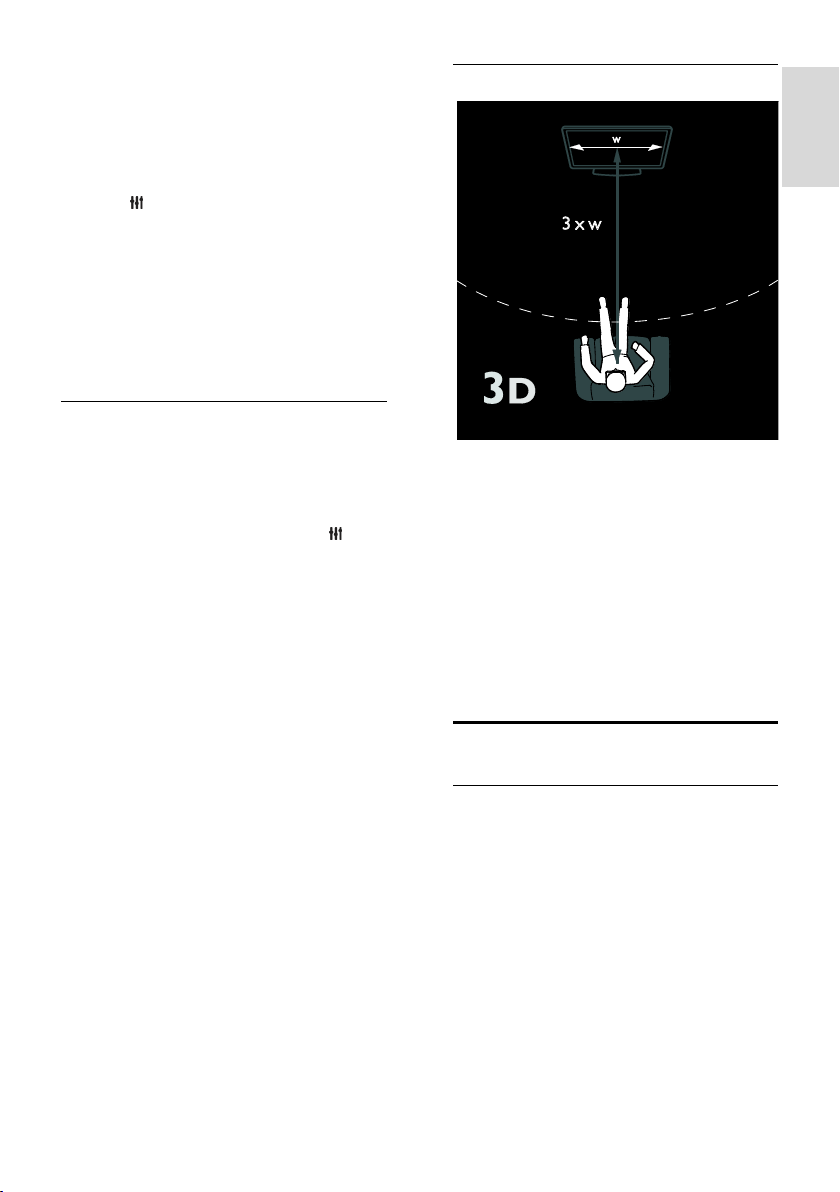
Italiano
Selezionare un formato 3D idoneo
Se il televisore mostra una doppia immagine
ma l'effetto 3D non viene percepito con gli
occhiali 3D, è necessario selezionare un
formato di visualizzazione 3D idoneo.
Per impostare il televisore in modalità 3D,
premere ADJUST. Selezionare [Formato
3D] e premere OK, quindi selezionare [3D Fianco a fianco] o [3D - Parte superiore /
inferiore] in base alle posizioni della doppia
immagine.
Nota: alcuni formati 3D non sono
supportati. Il televisore non supporta
l'ingresso 3D dalla connessione USB e da
Net TV.
Interruzione 3D
Se si passa a un altro canale o a un altro
dispositivo collegato, il televisore torna in
modalità 2D.
Per interrompere la visualizzazione in 3D
durante un programma 3D, premere
ADJUST. Selezionare [2D/3D] > [2D],
quindi premereOK. L'immagine 2D forzata
visualizza solo l'immagine di sinistra del
formato 3D.
Nota: il menu 2D/3D è disponibile solo se il
televisore riceve contenuti 3D dal segnale di
ingresso oppure se [Formato 3D] è stato
impostato su [3D - Fianco a fianco] o [3D -
Parte superiore / inferiore].
Visione 3D ottimale
Per una visione 3D ottimale, si consiglia di:
sedere a una distanza pari ad almeno il
triplo della larghezza (L) dello schermo
del televisore. La distanza non deve
superare i 6 metri.
posizionarsi in modo tale che il centro
dello schermo venga a trovarsi allo
stesso livello degli occhi.
quando si guarda il televisore, evitare
l'esposizione alla luce diretta del sole in
quanto la visione in 3D potrebbe
risultare alterata.
Ambilight
Operazioni effettuabili
*Disponibile solo su alcuni modelli.
Ambilight offre un'esperienza di
visualizzazione più rilassante. Regola
automaticamente il colore e la luminosità
della luce per corrispondere all'immagine sul
televisore.
IT 21
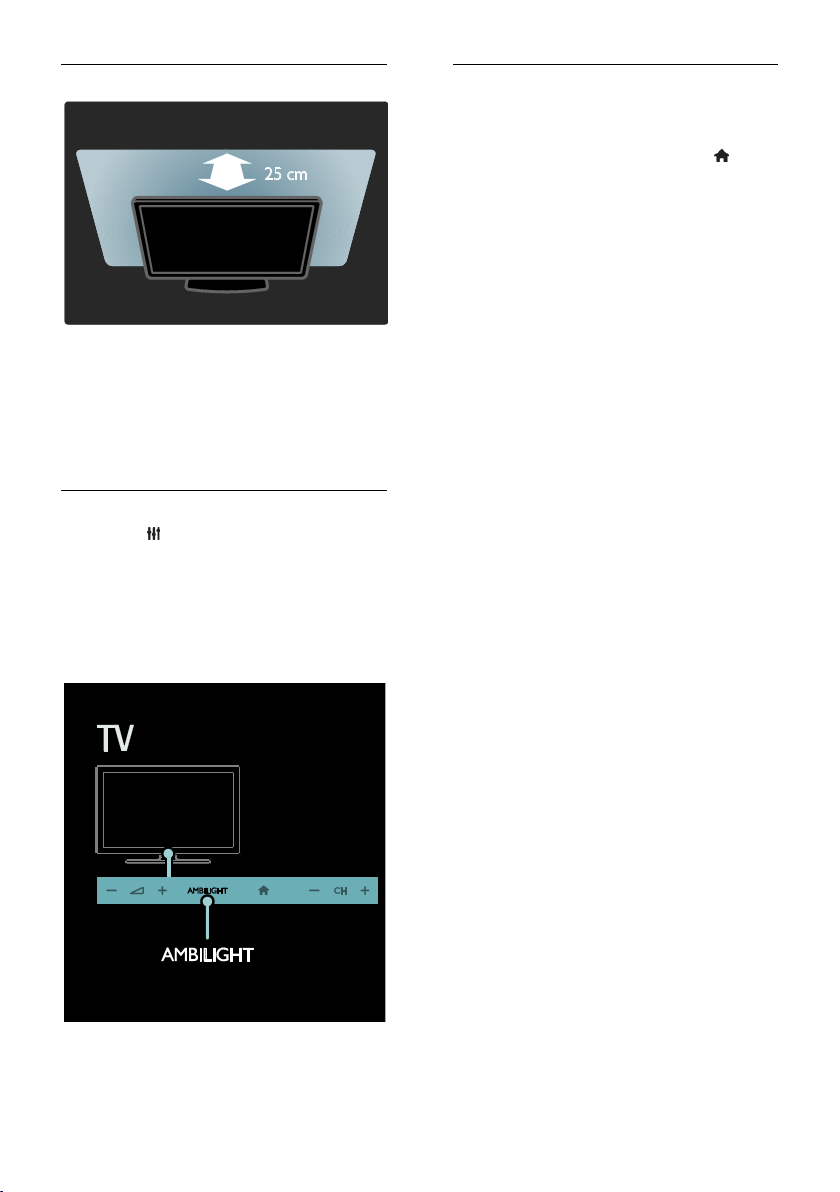
Cosa serve?
Per ottenere il miglior effetto Ambilight,
posizionare il televisore a 25 cm di
distanza dalla parete.
Tenere il telecomando a distanza del
televisore, poiché potrebbe interferire
con i segnali a infrarossi.
Abbassare le luci nella stanza.
Accensione
1. Premere ADJUST.
2. Selezionare [Ambilight], quindi premere
OK.
3. Per attivare o disattivare Ambilight,
selezionare [Acceso] o [Spento].
La funzione Ambilight può essere attivata
anche premendo AMBILIGHT.
Modifica delle impostazioni
Nel menu Ambilight, è possibile accedere ad
altre impostazioni.
1. Con il televisore acceso, premere >
[Setup].
2. Selezionare [Impostazioni TV] >
[Ambilight].
3. Selezionare un'impostazione da regolare:
[Dinamico]: consente di regolare la
funzione Ambilight su vari livelli, da
rilassanti a dinamici. Disponibile solo se
Ambilight [Colore] è impostata su
[Dinamico].
[Luminosità]: consente di regolare la
luminosità del sistema Ambilight.
[Colore]: consente di selezionare un
colore predefinito.
[Colore personalizzato]: consente di
impostare il colore Ambilight. Per
accedere a questa opzione, impostare
[Ambilight] > [Colore] >
[Personalizzato].
[Separazione]: consente di regolare la
differenza tra i livelli dei colori di ciascun
lato del TV. Per un colore Ambilight
dinamico e uniforme, disattivare questa
funzione.
[Spegnimento TV]: consente di
selezionare come disattivare la funzione
Ambilight quando il televisore è spento.
[Lounge light]: consente di selezionare
una modalità LoungeLight. La modalità
LoungeLight si attiva quando il
televisore è in standby.
[Scenea lounge light]: consente di
attivare/disattivare la modalità
LoungeLight Scenea quando è attivato
Scenea.
[Colore parete]: consente di
selezionare il colore della parete dietro
il televisore. Ambilight corregge i propri
colori in modo da adattarsi a quello
della parete.
IT 22
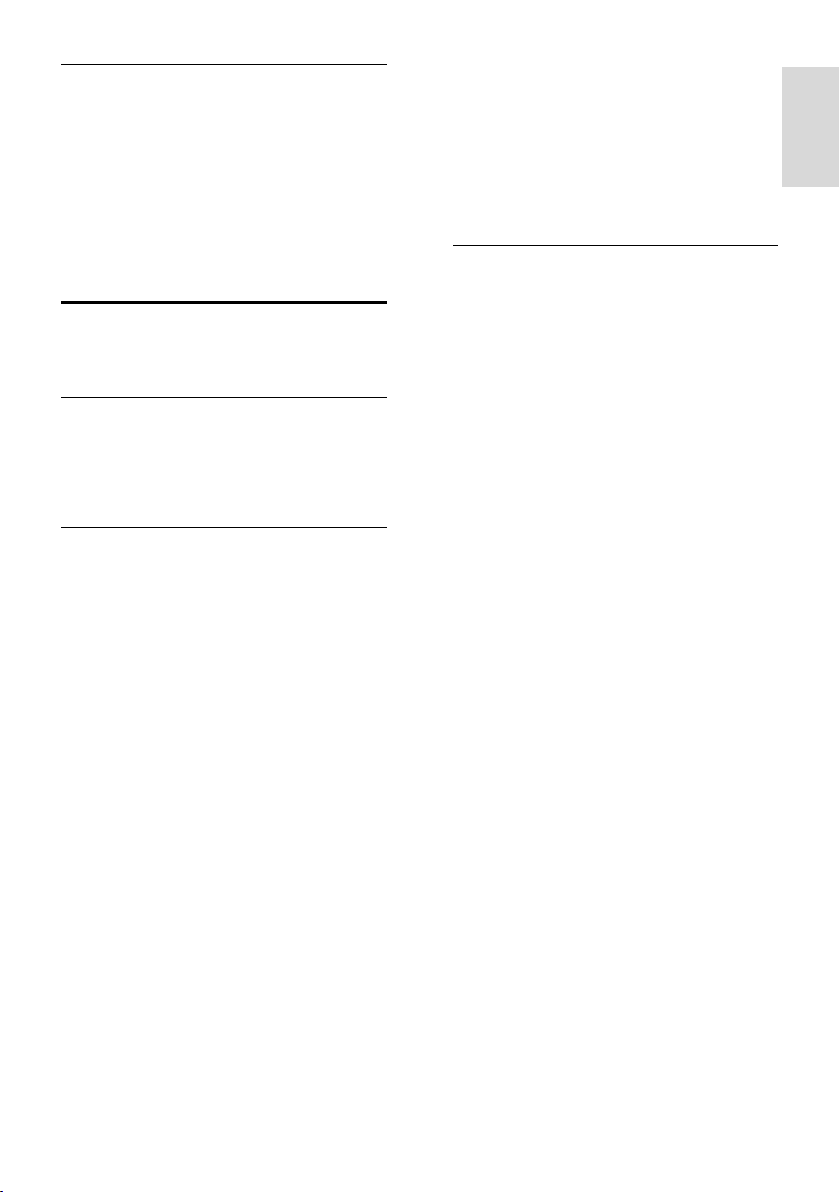
Italiano
Utilizzo di LoungeLight
Con il televisore in standby, premere
Ambilight sulla parte anteriore per creare un
effetto LoungeLight nella stanza.
Nota: potrebbero essere necessari più di 5
secondi per l'attivazione di LoungeLight.
Per selezionare un altro colore LoungeLight,
vedere Utilizzo del televisore > Ambilight >
Modifica delle impostazioni (Pagina 22).
Navigazione sul PC tramite DLNA
Operazioni effettuabili
Se nel computer collegato a una rete
domestica sono presenti foto, video o file
audio, è possibile riprodurre i file sul
televisore.
Cosa serve?
Una rete domestica cablata o wireless,
collegata con un router uPNP
(Universal Plug and Play).
Un adattatore USB wireless Philips
oppure un cavo LAN per collegare il
televisore alla rete domestica.
Un server multimediale, ad esempio:
Un PC con Windows Media Player 11
o versione successiva oppure
Un computer Mac con Twonky Media
Server.
Assicurarsi che il firewall del computer
consenta di eseguire il software del
server multimediale.
È inoltre necessario impostare la
connessione di rete:
Collegare il televisore e il computer alla
stessa rete domestica. Vedere
Collegamento del televisore >
Computer e Internet (Pagina 62).
Accendere il computer e il router.
Procedere all'impostazione di un server di
condivisione multimediale con Windows
Media Player 11 o versione successiva
oppure Twonky Media Server.
Nota: per assistenza sull'uso di altri server
multimediali, ad esempio TVersity, vedere il
sito Web del server multimediale.
Se non è possibile ripristinare l'apparecchio
in modalità DLNA a causa di interferenze
esterne (ad esempio scariche
elettrostatiche), è necessario l'intervento
dell'utente.
Attivazione della condivisione in Windows Media Player 11
1. Avviare Windows Media Player sul
computer.
2. Selezionare Catalogo multimediale >
Condivisione file multimediali.
La prima volta che si seleziona
Condivisione file multimediali, viene
visualizzata una finestra a comparsa.
Spuntare la casella Condividi file
multimediali del computer in uso per:
e fare clic su OK.
Nella schermata Condivisione file
multimediali viene visualizzato un
dispositivo denominato Dispositivo
sconosciuto.
Se il dispositivo sconosciuto non
compare dopo circa un minuto,
verificare che il firewall del computer
non blocchi la connessione.
3. Dalla schermata Condivisione file
multimediali, selezionare il dispositivo
sconosciuto e fare clic su Consenti.
Vicino al dispositivo compare un segno di
spunta verde.
Per impostazione predefinita, Windows
Media Player condivide file da queste
cartelle: Musica, Immagini e Video.
4. Se i file si trovano in altre cartelle,
selezionare Catalogo multimediale >
Aggiungi al Catalogo multimediale, quindi
seguire le istruzioni visualizzate per
aggiungere le cartelle.
Se necessario, selezionare Opzioni
avanzate per visualizzare un elenco di
cartelle monitorate.
5. Selezionare Catalogo multimediale >
Applica cambiamenti informazioni
multimediali per attivare le modifiche.
IT 23
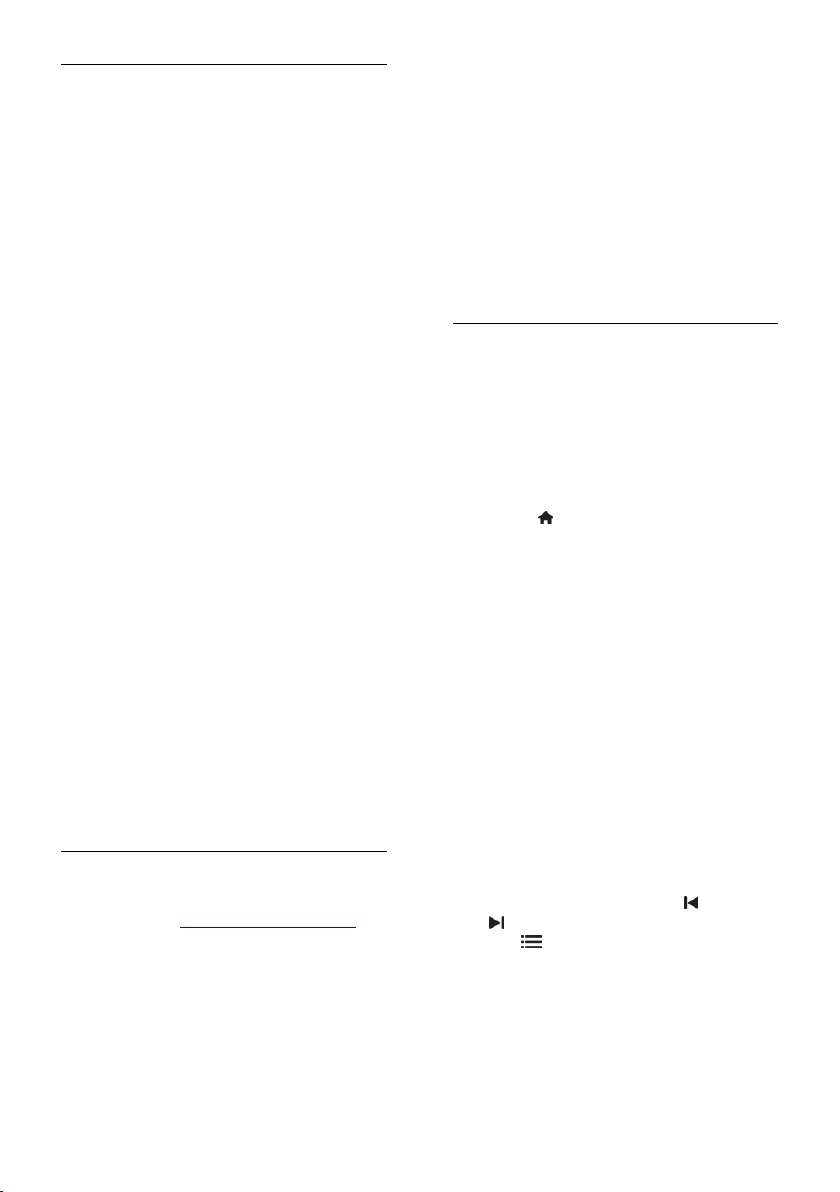
Attivazione della condivisione in Windows Media Player 12
1. Avviare Windows Media Player sul
computer.
2. In Windows Media Player, selezionare la
scheda Flusso, quindi Attiva flusso
multimediale.
Viene visualizzata la schermata Opzioni
flusso multimediale.
3. Fare clic su Attiva flusso multimediale.
Si viene reindirizzati alla schermata Windows
Media Player.
4. Fare clic su Flusso > Altre opzioni flusso.
Viene visualizzata la schermata Opzioni
flusso multimediale.
Nella schermata della rete locale viene
visualizzato un programma multimediale.
In caso contrario, verificare che il
firewall del PC non blocchi la
connessione.
5. Selezionare il programma per la
riproduzione di file multimediali e fare clic su
Consenti.
Viene visualizzata una freccia verde
accanto al programma.
Per impostazione predefinita, Windows
Media Player condivide file da queste
cartelle: Musica, Immagini e Video.
6. Se i file si trovano in altre cartelle,
selezionare la scheda Organizza, quindi
selezionare Gestisci Cataloghi multimediali
> Musica.
Seguire le istruzioni sullo schermo per
aggiungere le cartelle che contengono i file
multimediali.
Attivazione della condivisione Twonky Media
1. Visitare il sito www.twonkymedia.com
per acquistare il software o scaricare una
versione di prova gratuita di 30 giorni per
Macintosh.
2. Avviare Twonky Media sul Macintosh.
3. nella schermata Twonky Media Server,
selezionare Basic Setup (Impostazione di
base) e First steps (Primi passaggi).
Compare la schermata First steps (Primi
passaggi).
4. Digitare un nome per il server
multimediale, quindi fare clic su Save changes
(Salva modifiche).
5. Dalla schermata Twonky Media,
selezionare Basic Setup (Impostazione di
base) > Sharing (Condivisione).
6. Cercare e selezionare le cartelle da
condividere, quindi selezionare Save
Changes (Salva modifiche).
Il computer Macintosh ricontrolla
automaticamente le cartelle in modo che
siano pronte per la condivisione.
Riproduzione di file dal computer
Nota: prima di riprodurre i contenuti
multimediali dal computer, assicurarsi che il
televisore sia collegato alla rete domestica e
che il software del server multimediale sia
stato correttamente impostato.
1. Accendere computer e il router.
2. Accendere il televisore.
3. Premere sul telecomando.
4. Selezionare [Ricerca in PC], quindi
premere OK. Se viene avviata l'installazione
di rete, attenersi alle istruzioni visualizzate.
5. Se viene visualizzato il browser dei
contenuti, selezionare un file, quindi premere
OK.
Viene avviata la riproduzione del file.
6. Premere i Tasti di riproduzione sul
telecomando per controllare la riproduzione.
Visualizzazione delle immagini
Per riprodurre una presentazione di
immagini, selezionare una foto, quindi
premere OK.
Per mettere in pausa o arrestare la
riproduzione, premere nuovamente
OK.
Per riprodurre il file precedente o
quello successivo, premere oppure
.
Premere OPTIONS per accedere a una
delle seguenti opzioni:
[Mostra info]: consente di visualizzare le
informazioni sui file.
[Interrompi]: consente di interrompere
la presentazione.
[Ruotare]: consente di ruotare il file.
[Ripeti]: consente di ripetere la
presentazione.
IT 24
